本ページにはプロモーションが含まれています。

これからwithに登録しようとしている人に向けて、登録から利用開始までのやり方を、画像付きで一つずつ解説していきます。
withに登録する前に知っておくべきことや、登録後に真っ先にするべきことも併せて紹介します。
この記事を読みながら進めていけば、withへの登録がスムーズに完了し、すぐにマッチングを始められる状態まで持っていくことができます。
- 「with」への登録は無料でできる
- 登録にはFacebookと電話番号のどちらかが必要
- Facebook登録のほうが友だちにバレる可能性が低い
- ナビゲーション通りに情報を入力するだけで登録が完了する
- 登録後は早めに本人確認を済ませる
- 男性が出会うためには有料会員への登録が必須
- 女性は無料登録するだけで利用可能
- withにはマッチングしやすい仕組みがたくさんある

好きなところから読む
【全スクショ付】withの登録方法

まず、withのアプリをダウンロードすると、上のような画面になります。
「新規登録の方はこちら」をタップしてください。
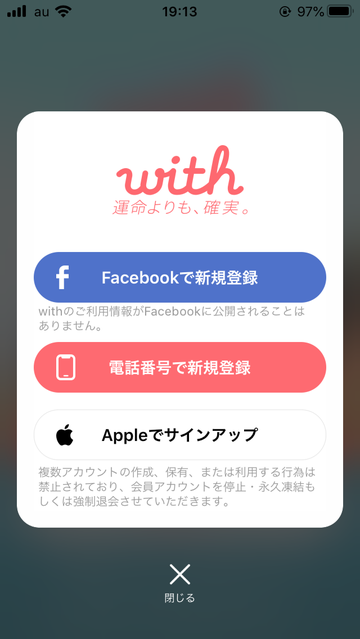
上のように登録の選択肢が3つ出ます。
Facebook・電話番号・Appleの3つの方法を、それぞれ説明していきます。
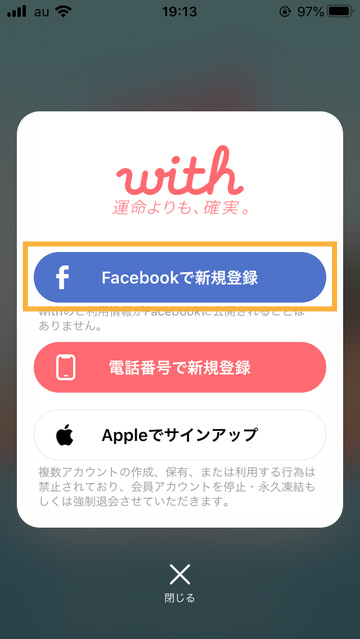
まず「Facebookで新規登録」を選びます。
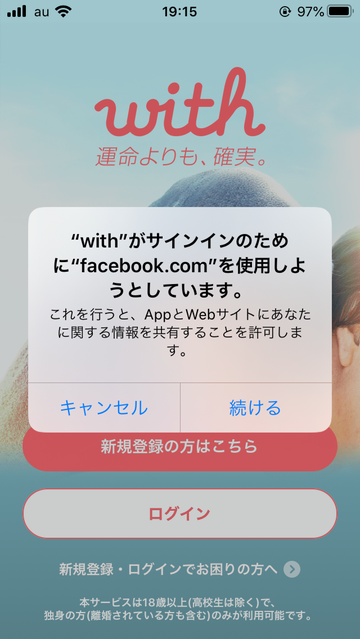
選ぶと、上のように「withがFacebookを使おうとしています」という確認が出ます。
「続ける」を押します。
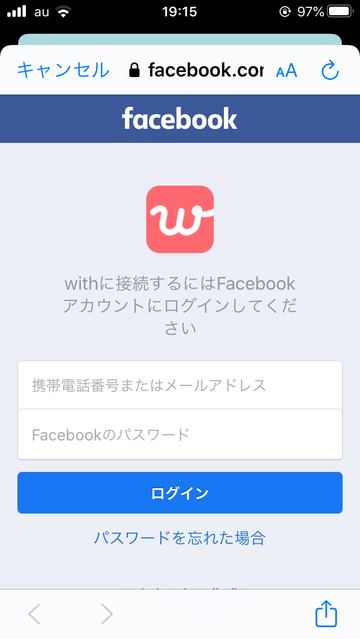
すると、上のようにFacebookのログイン画面になります。
Facebookの電話番号やメールアドレス、パスワードを入力してログインします。
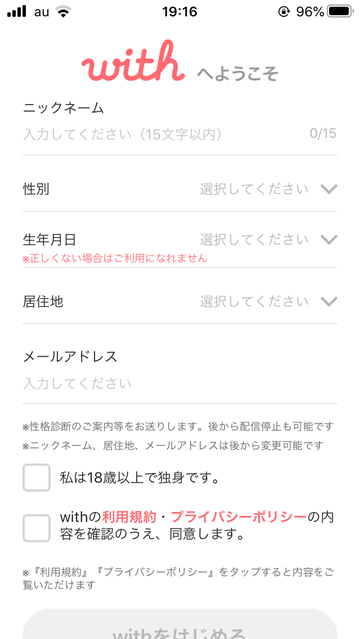
すると、上のような個人情報を入力する画面になります。
- ニックネーム
- 性別
- 生年月日
- 居住地
- メールアドレス
電話番号
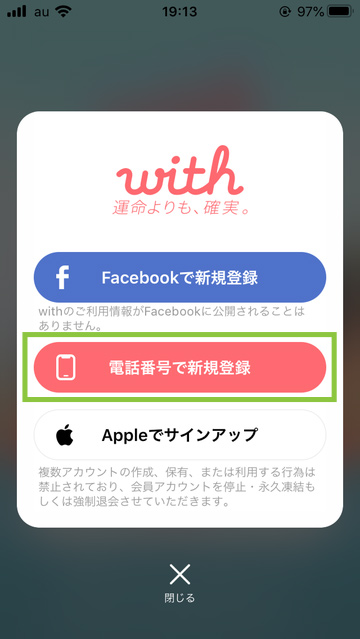
まず「電話番号で新規登録」を選びます。
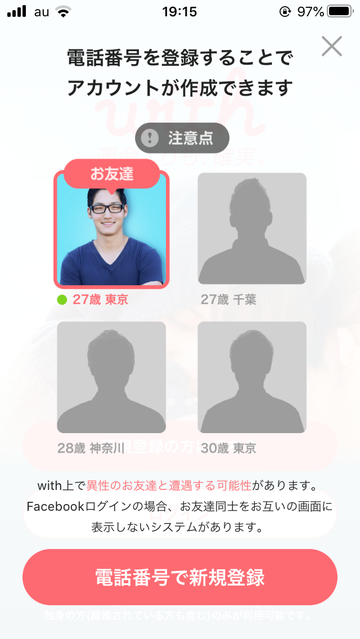
選ぶと、まず最初に上のような注意の画面が出ます。
「Facebookで登録すれば、Facebookの友達にバレないようにできるが、電話番号でいいか?」ということを確認しています。
たとえば、LINEなどのように「電話帳に登録されている友達がwithでお互い表示される」というような、厄介な機能はありません。
そのため、普通にOKします。
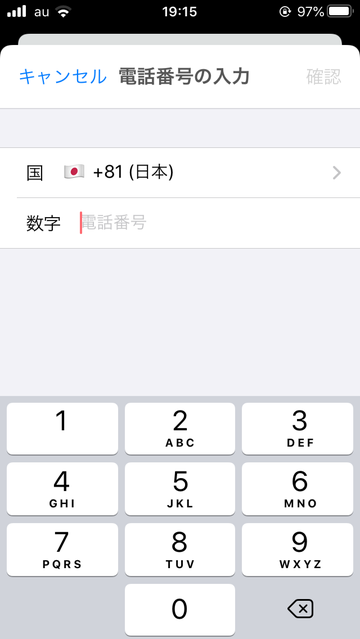
OKをすると、電話番号を入力します。
「+81」は無視して、普通の携帯番号を入力してください。
(080で始まる番号なら、普通に「080」から入れます)
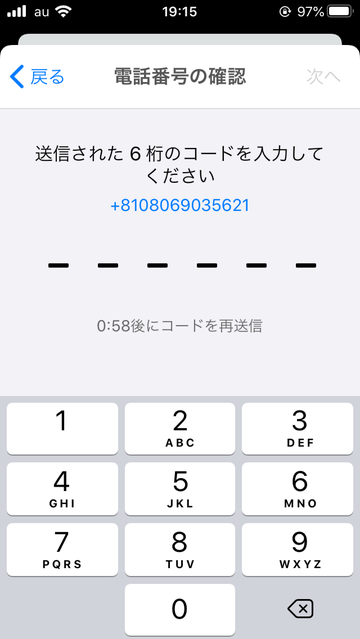
上のような画面になります。
SMSを見てみましょう。
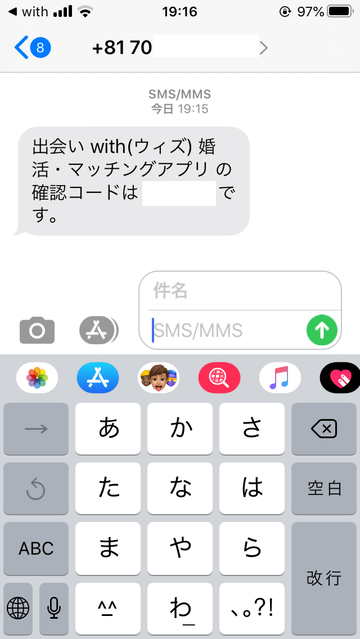
上のようにコードが届いています。
この6桁のコードを、さっきの画面に入力します。
(もちろん、SMSをわざわざ開かなくても通知でわかるスマホも多くあります)
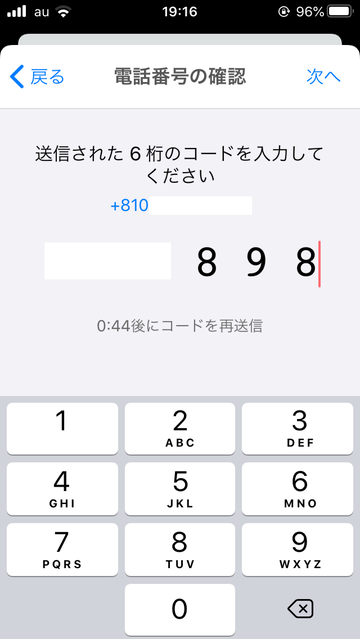
6桁のコードを入力し「次へ」を押します。
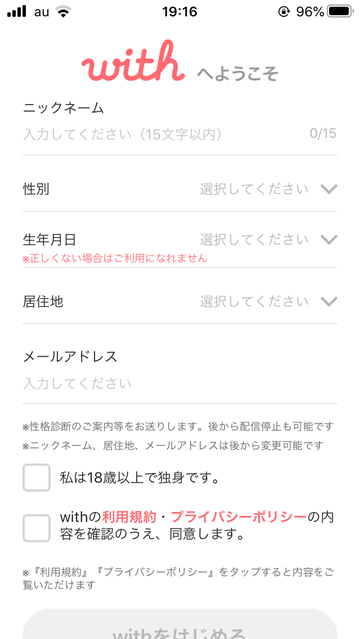
後は「Facebook登録」と同じ画面になるので、個人情報を入れるだけです。
Apple ID
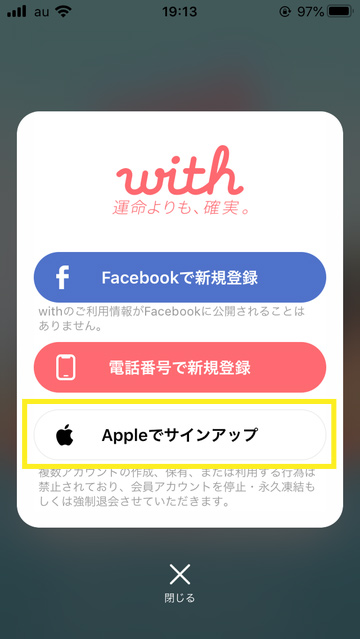
「Appleでサインアップ」を選びます。
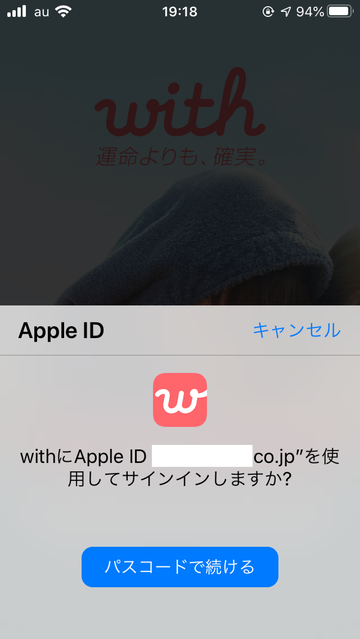
選択すると「Apple ID ○○○○」を使用してサインインしますか?という画面が出ます。
「パスコードで続ける」を押してOKしてください。
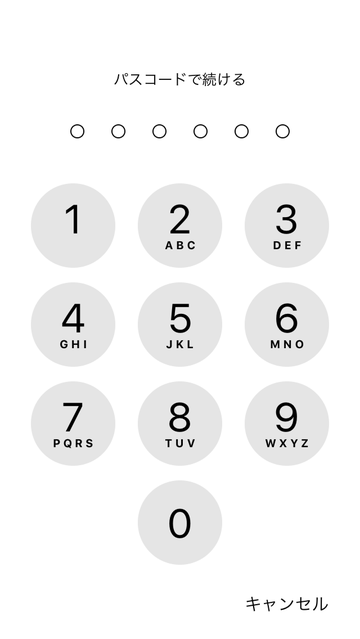
いつものパスコードを入力します。
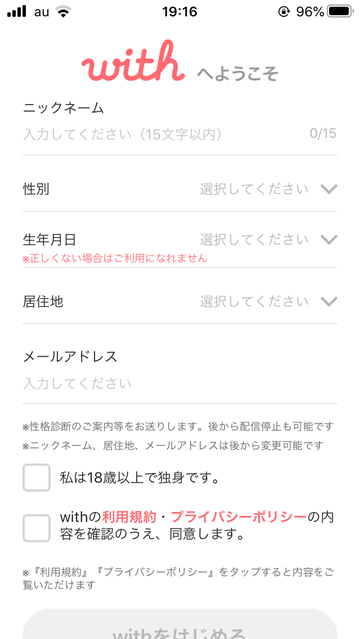
これでまた、個人情報の入力画面になります。
なお、withのアプリをダウンロードした直後、最初に出る画面は下のものです。
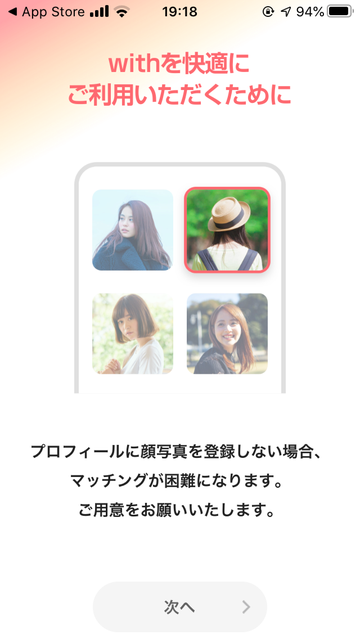
これは、「今から登録するけど写真を用意しておいてね」というメッセージです。
しかし、顔写真なしでもwithは登録できます。
(マッチングしにくくなるので顔写真ありをおすすめします、というメッセージです)
【全スクショ付】withの本人確認・年齢確認
with(ウィズ)に登録した後は、本人確認(年齢確認)が必要です。
本人確認をする画面は、キャンペーンなどのバナーを押すと出ます。
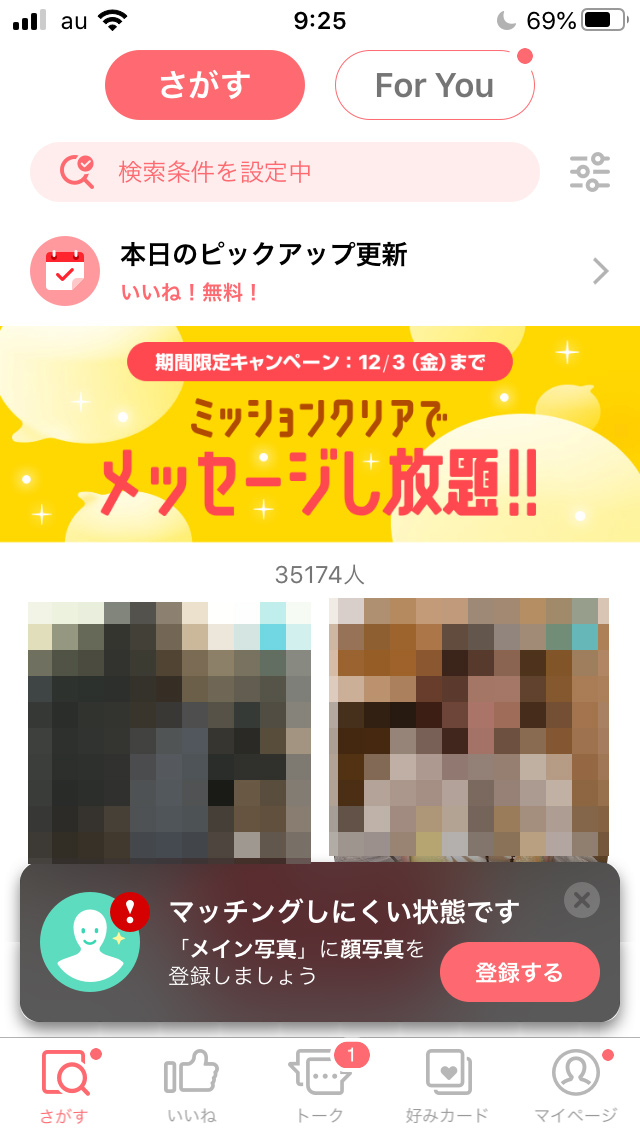
たとえば、上の画面の「メッセージし放題!」のバナーを押すと、下の画面になります。

何かしら「本人確認をしないとできない操作」をしようとすると、本人確認画面になります。
(それ以外では「ここから送る」というボタンが特にありませんでした。キャンペーン中だったからかもしれません)
※今回の日付は2021年11月24日
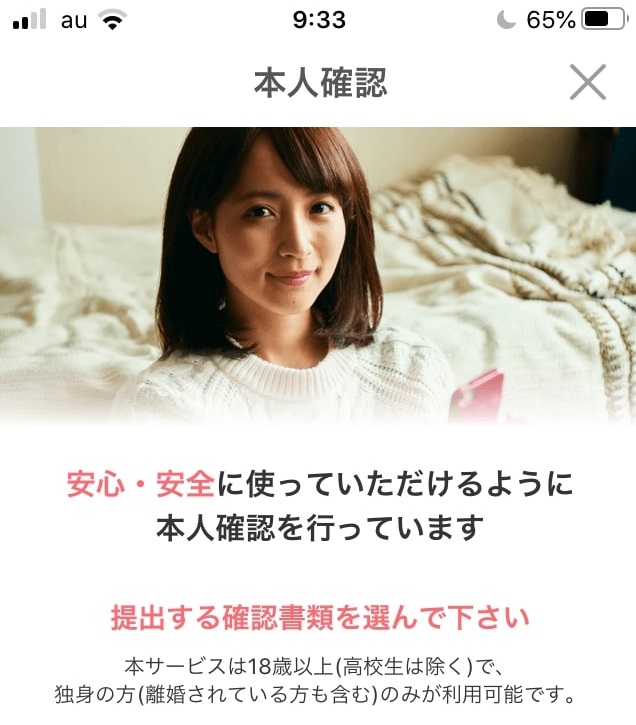
本人確認を始めると、上の画面になります。
下の方に行くと「提出できる身分証の一覧」が出ます。
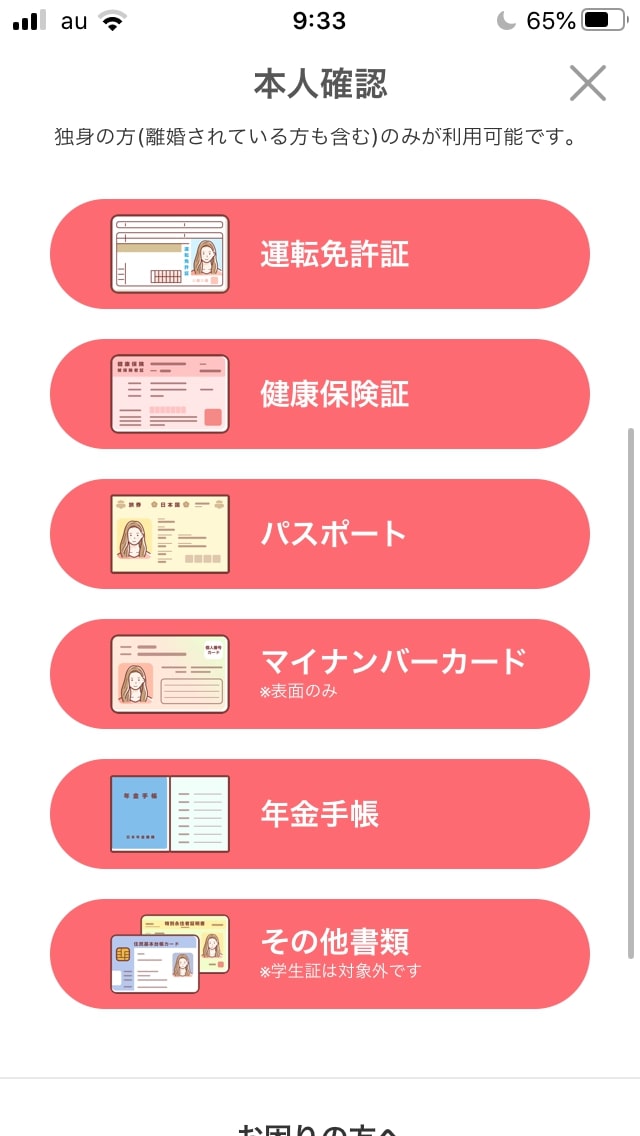
提出できる身分証(本人確認書類)は、下のとおりです。
- 運転免許証
- 健康保険証
- パスポート
- マイナンバーカード
- 年金手帳
- その他書類
その他書類で「学生証」は対象外です。
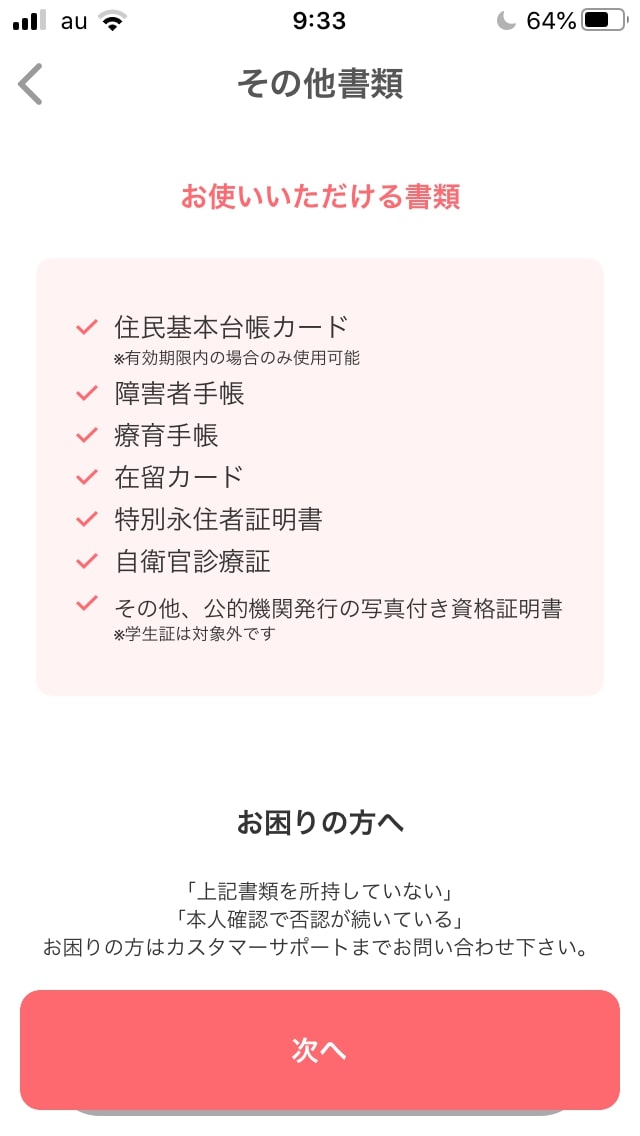
その他書類の具体例は下記です。
- 住民基本台帳カード
- 障害者手帳
- 療育手帳
- 在留カード
- 特別永住証明書
- 自衛官診療証
- その他、公的機関発行の写真付き資格証明書
運転免許証
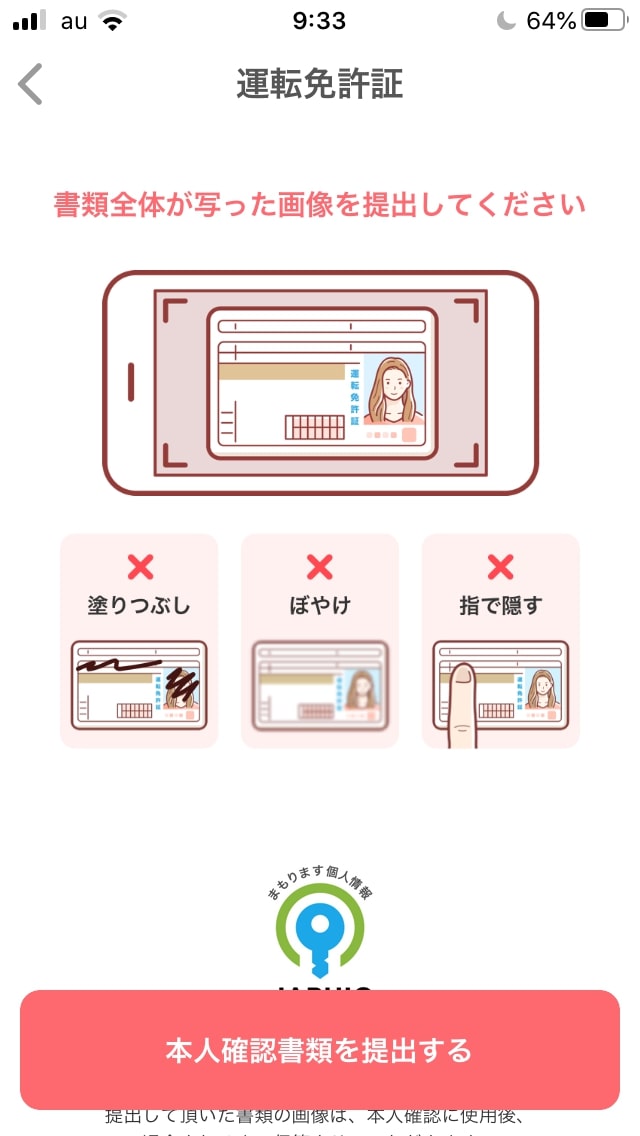
運転免許証は表面を出します。
裏面は不要です。

このように撮影します(ライブラリからも選べます)。
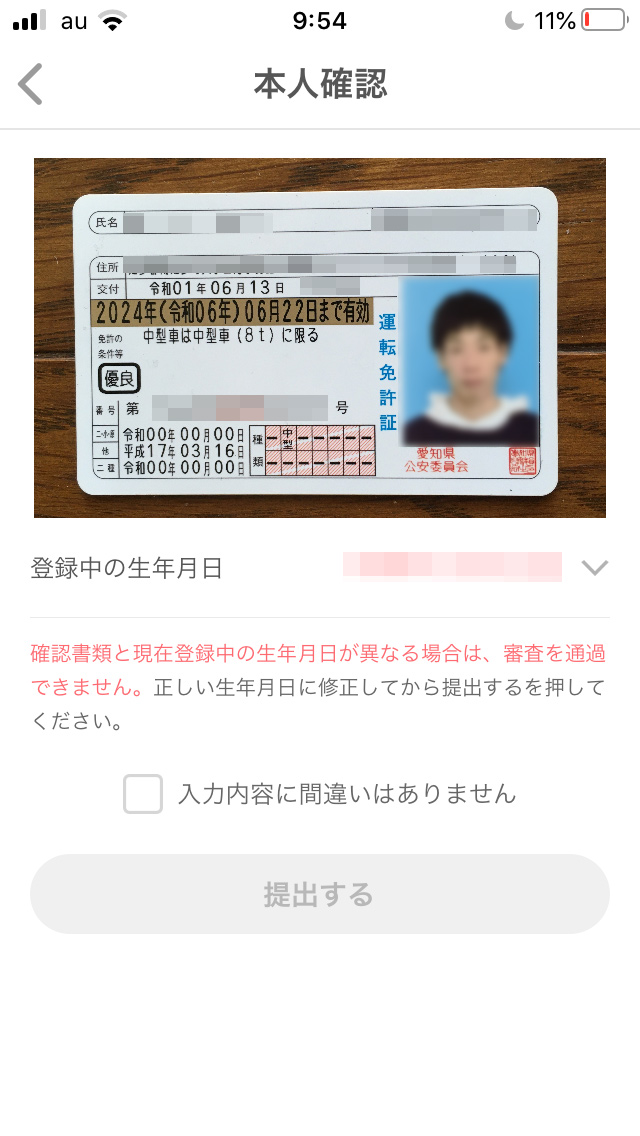
登録している生年月日と違わなければ送信します。
健康保険証
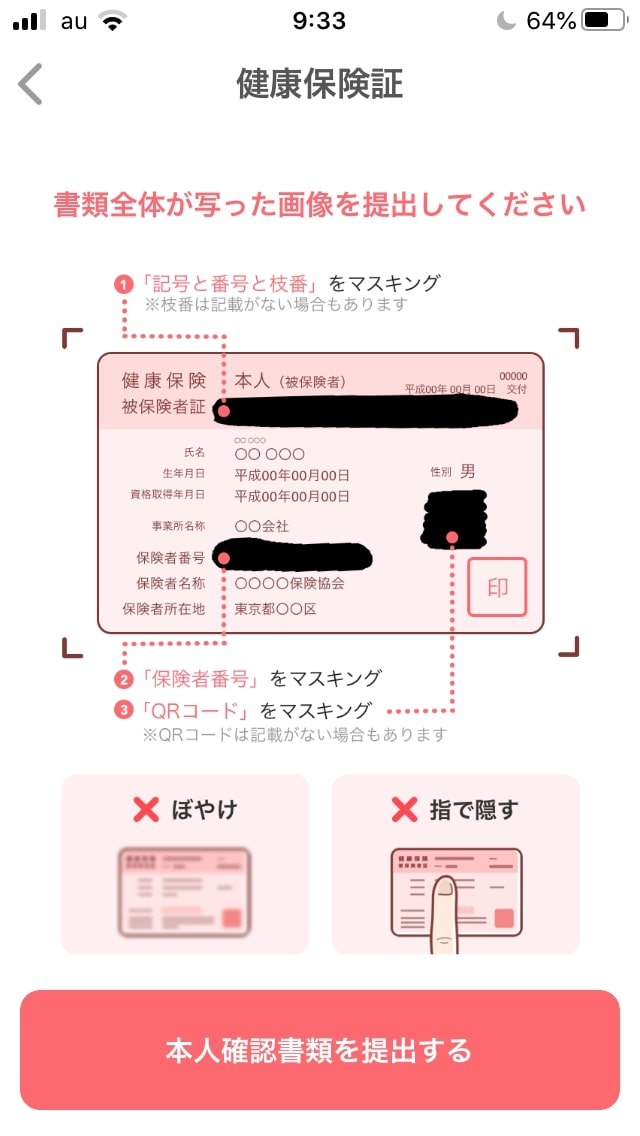
健康保険証は、下記3カ所のマスキングが必要です。
- 記号・番号・枝番
- 保険者番号
- QRコード

このように撮影するか、ライブラリからアップします。

マスキングをできているかの確認画面が出ます。
「?」を押すと下のように再度ルールを確認できます。
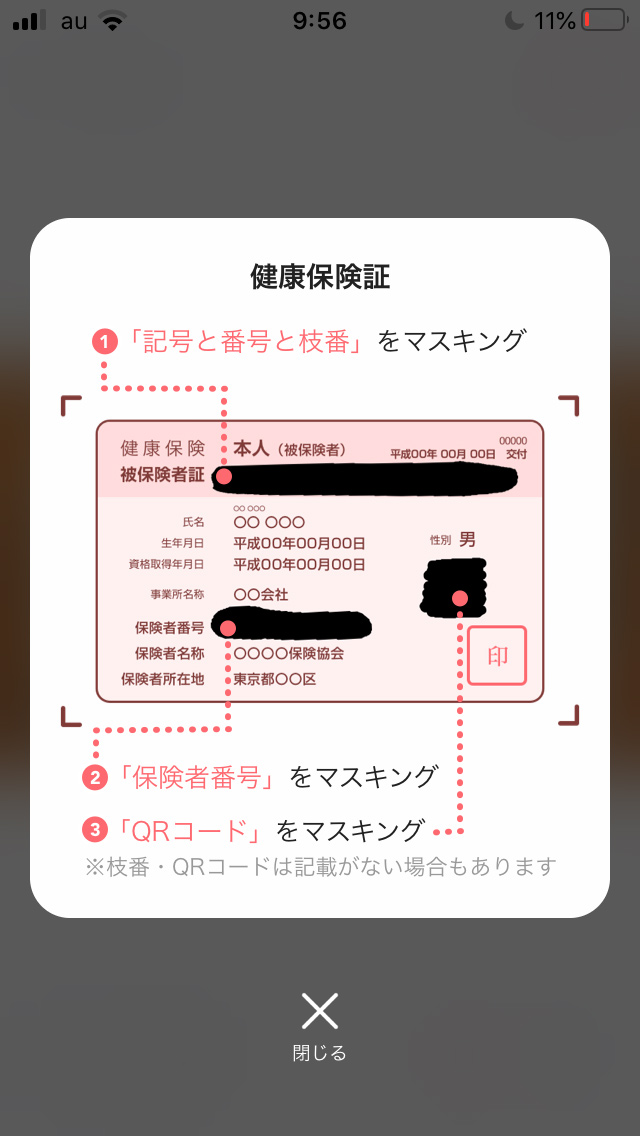
問題なければ「完了」を押して進みます。
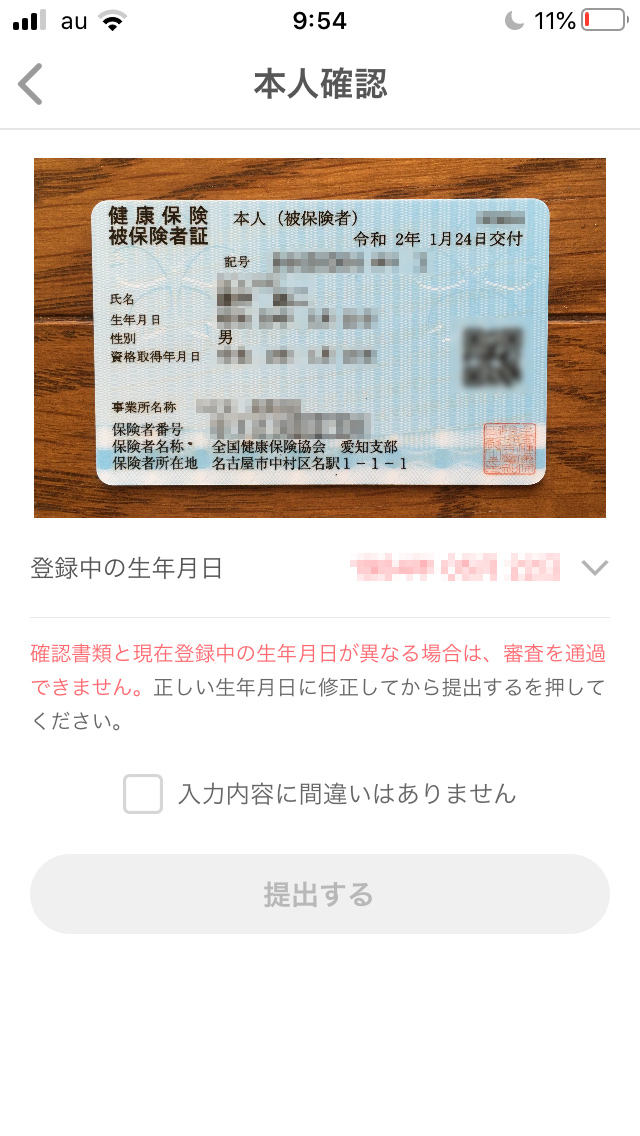
免許と同じく、生年月日に間違いがなければ送信します。
パスポート
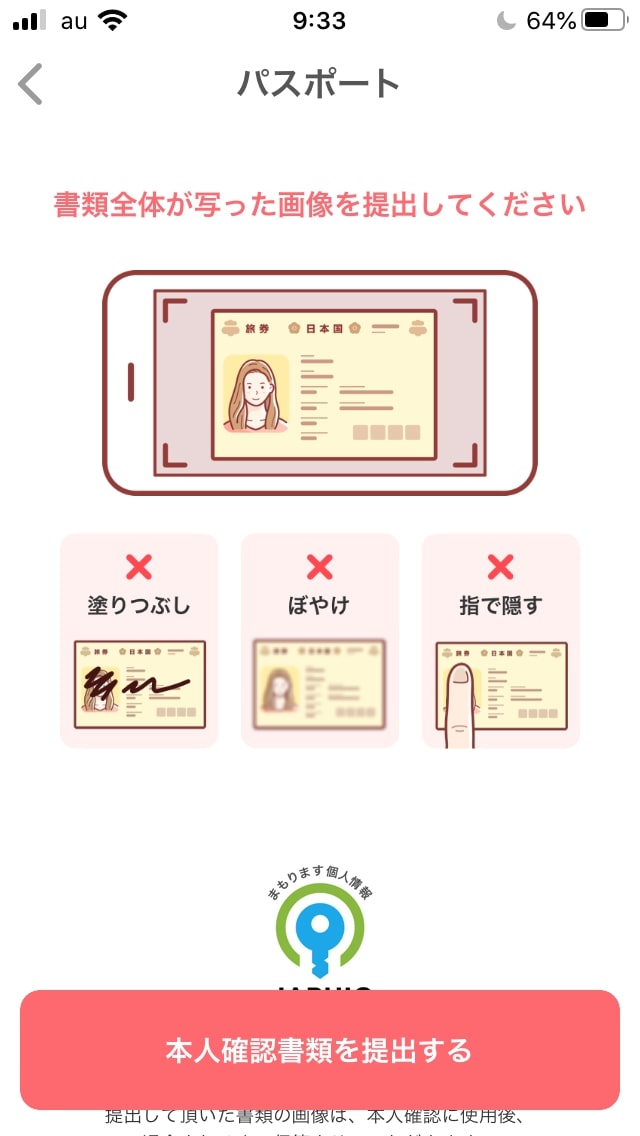
パスポートで特に難しいルールはありません。
メインの1画面のみで大丈夫です。

このように撮影か、ライブラリからアップします。
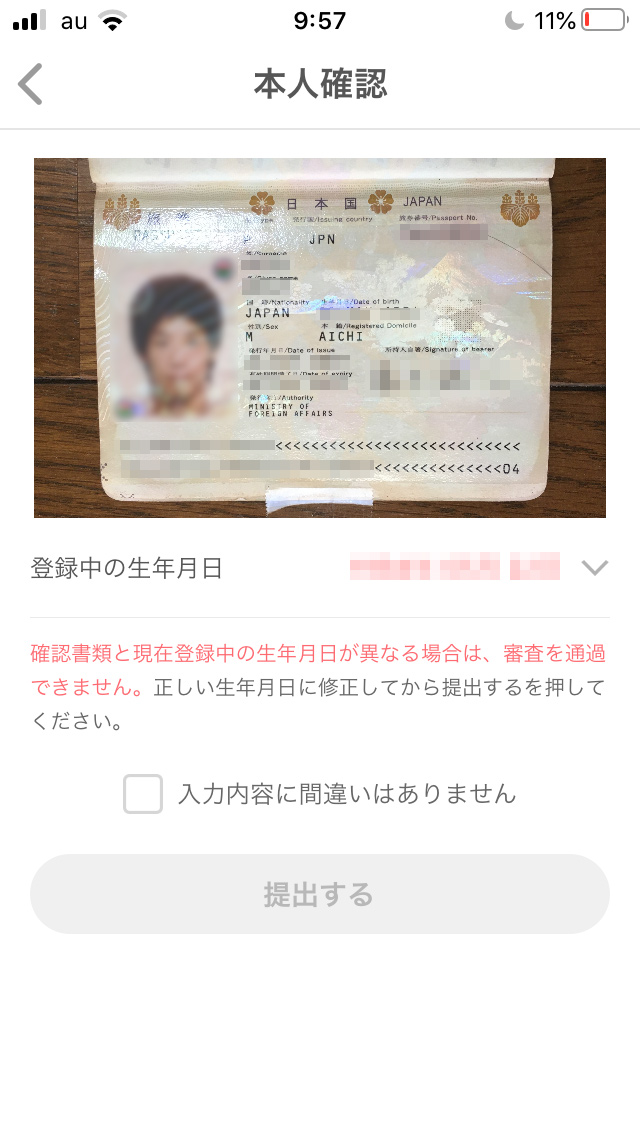
間違いがなければ提出します。
マイナンバーカード

マイナンバーカードも、袋に入っていれば難しいことはありません。
(重要な部分は袋が伏せているためです)

上のように撮影かアップロードします。
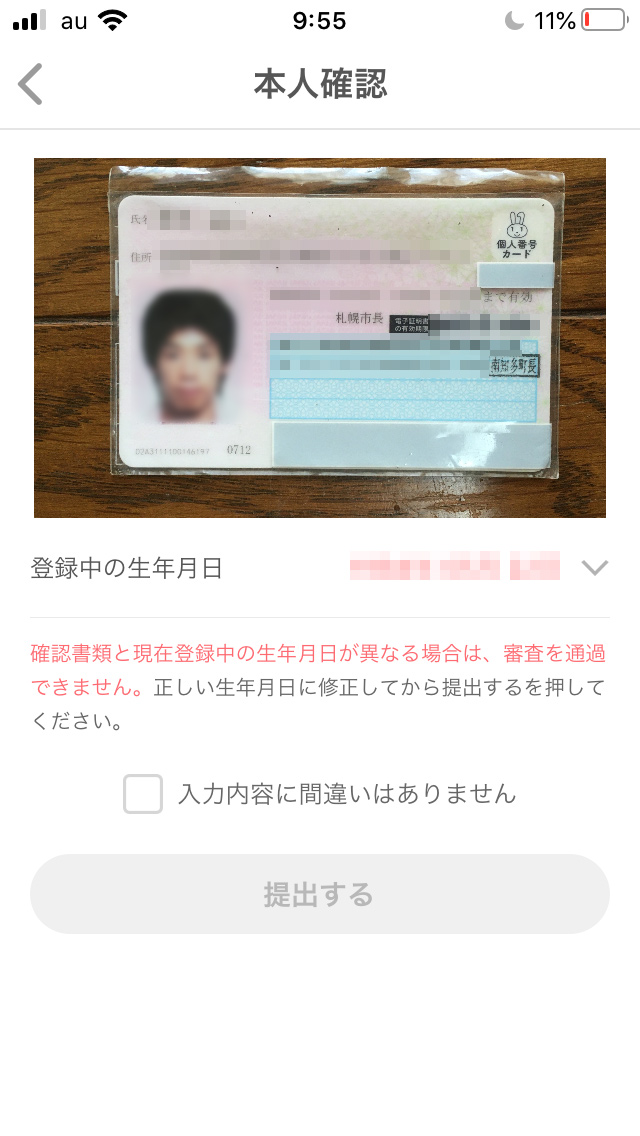
確認して提出します。
年金手帳
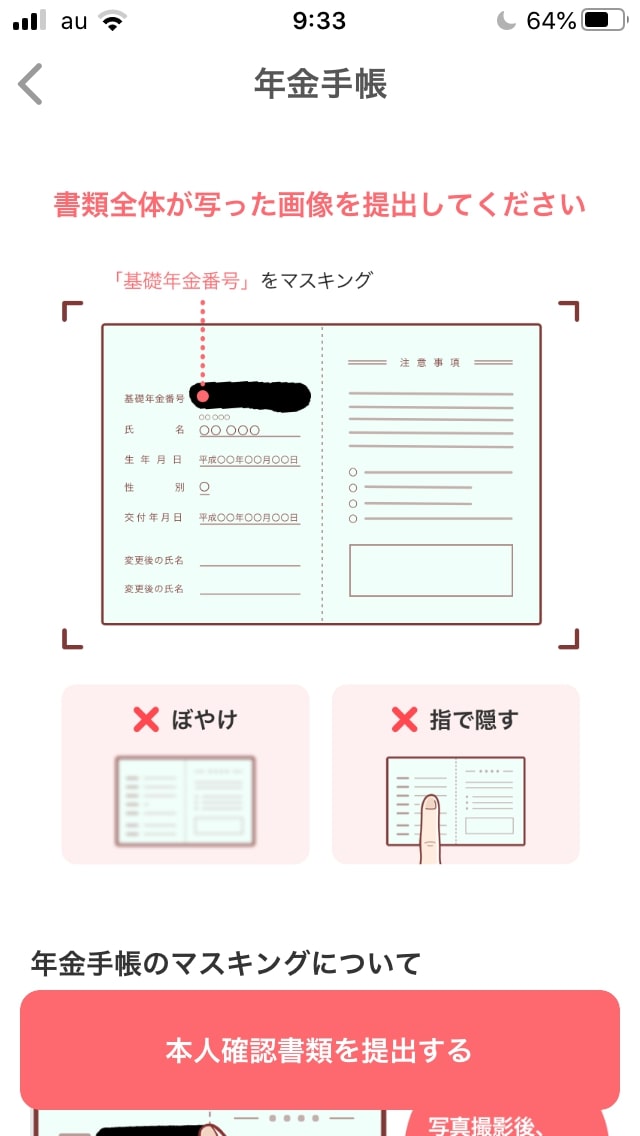
年金手帳は「基礎年金番号」のマスキングが必要です。
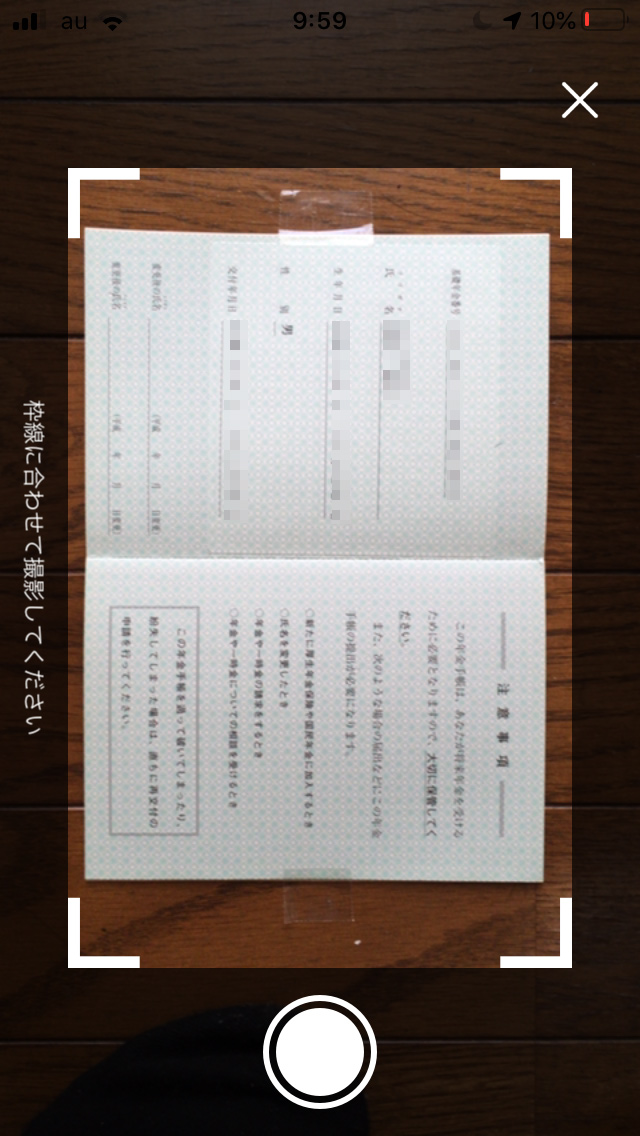
このように撮影かアップロードをします。
(年金手帳はページがめくれてしまうので、筆者はセロテープで止めていました)

保険証と同じく、確認画面が出ます。
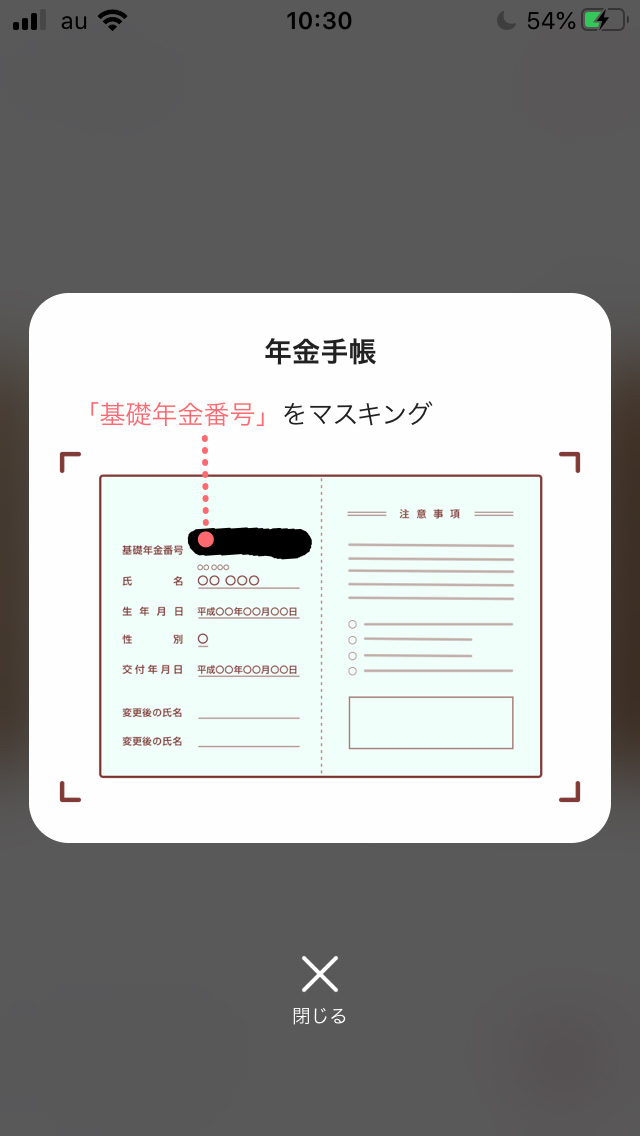
「?」を押すとマスキングのルールをあらためて確認できます。
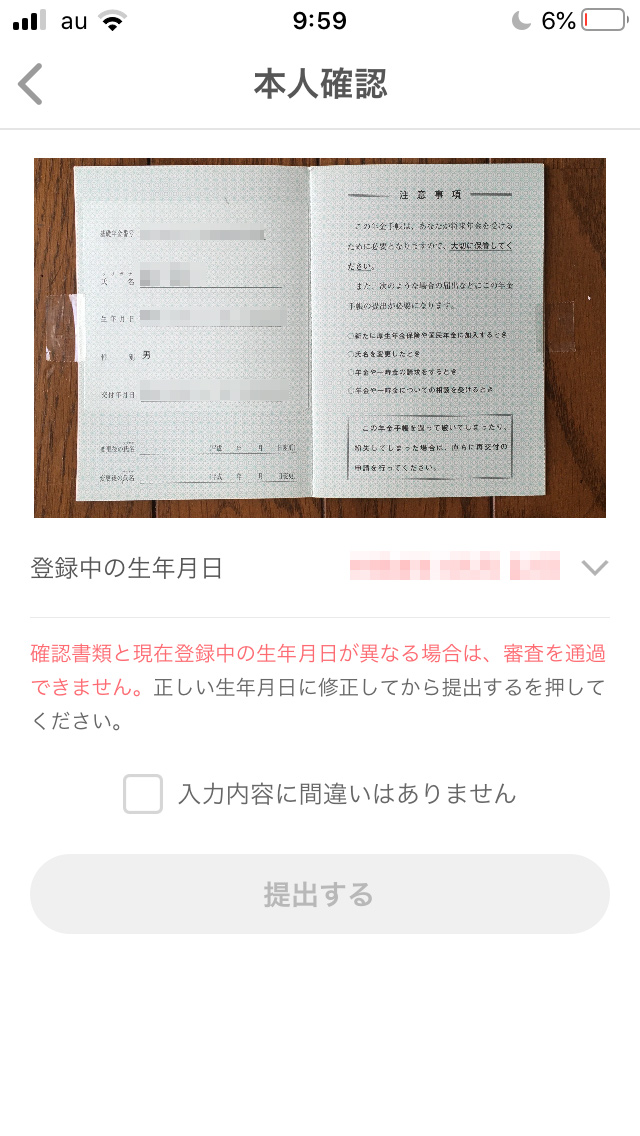
問題なければ保険証と同じく提出します。
その他書類
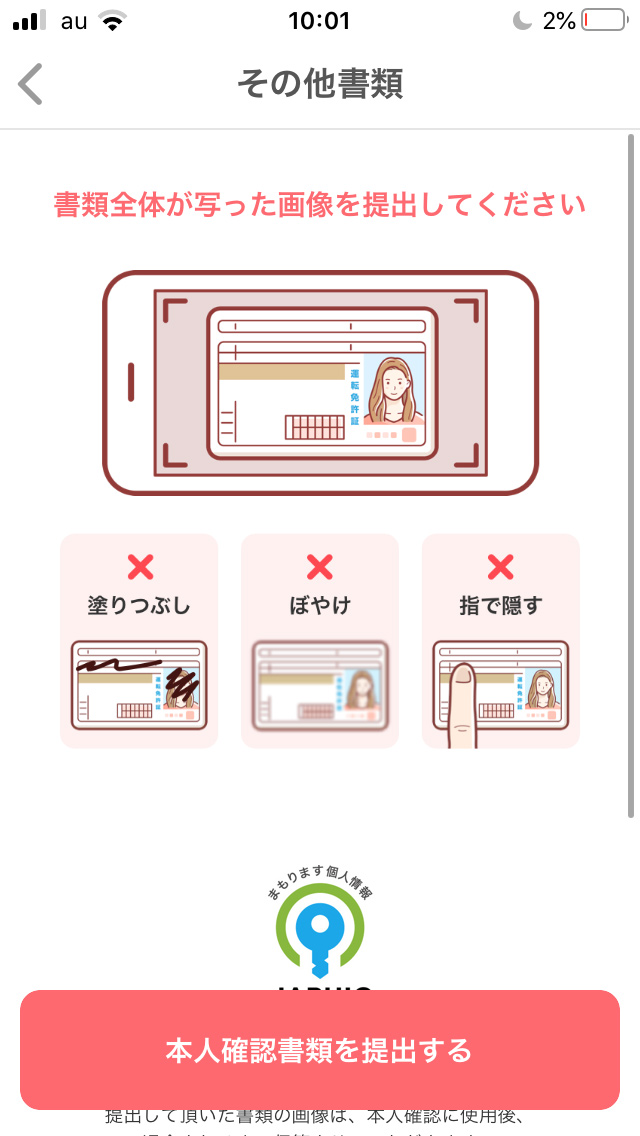
その他の書類で注意事項は特にありません。
ただ、書類の種類によって伏せるべき情報があるため、withに問い合わせていただく方がいいでしょう。

「国家資格なら良さそう」と思い「有機溶剤取扱業務従事者」の修了証を試しに撮ってみました。
これでいいかは問い合わせが必要ですが、イメージとしてはこのような画面になります。
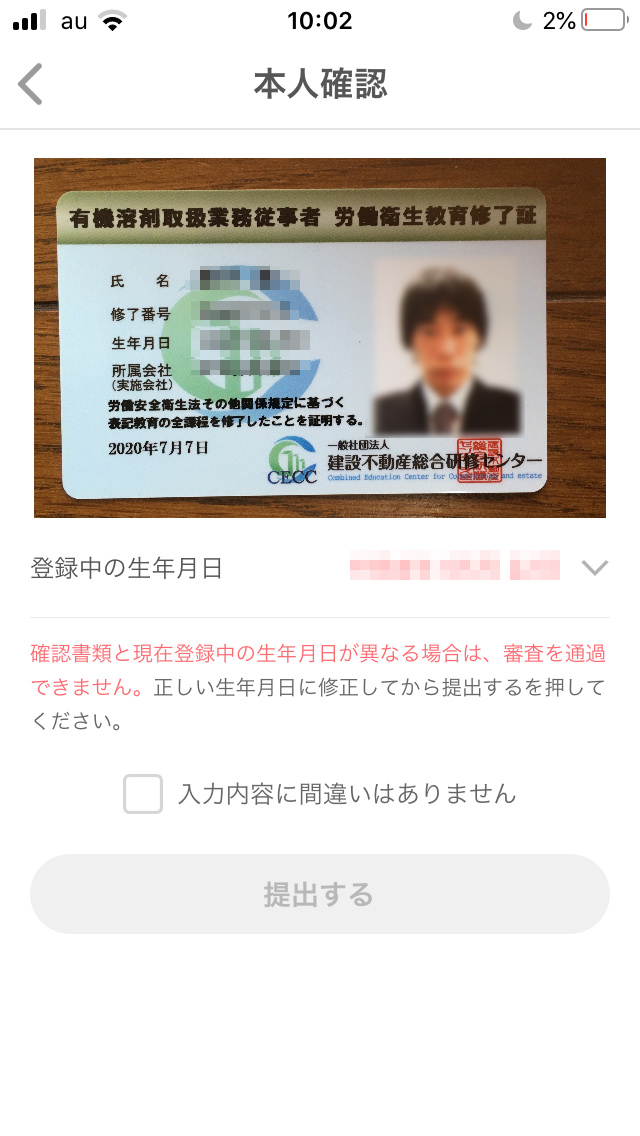
送信画面も同じです。
以上がwithの本人確認・年齢確認のやり方ですが、個人情報保護の姿勢が徹底しており、当然ながら非常に安全なため、安心して登録できます。
withの顔写真の登録方法
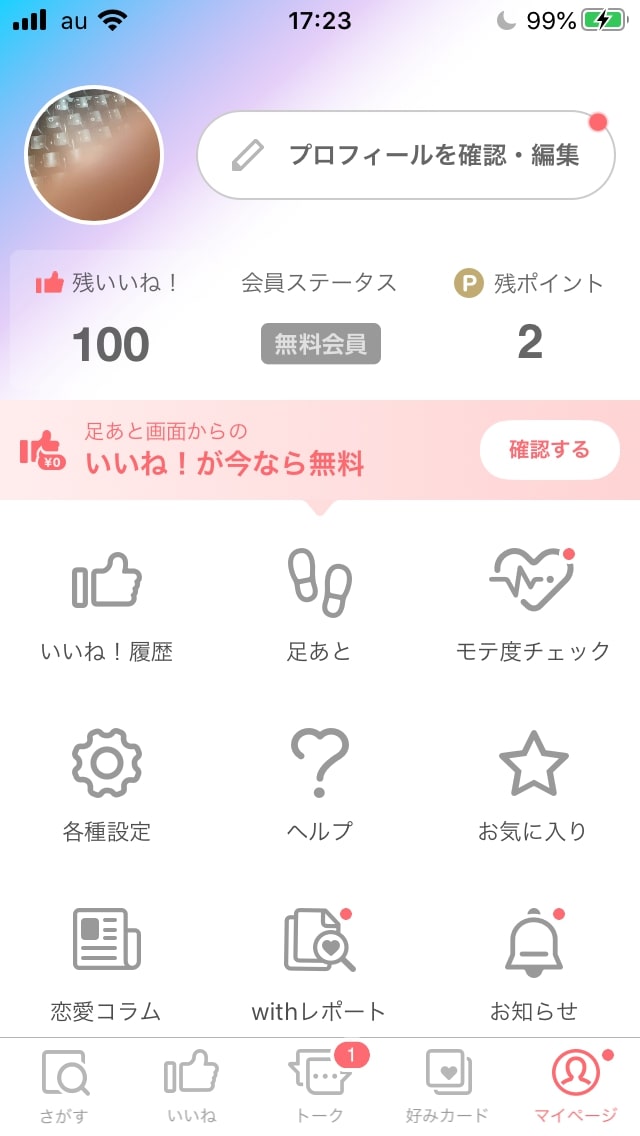
with(ウィズ)で顔写真を登録するには、まずマイページに行きます。
一番上にある「プロフィールを確認・編集」のボタンを押してください。
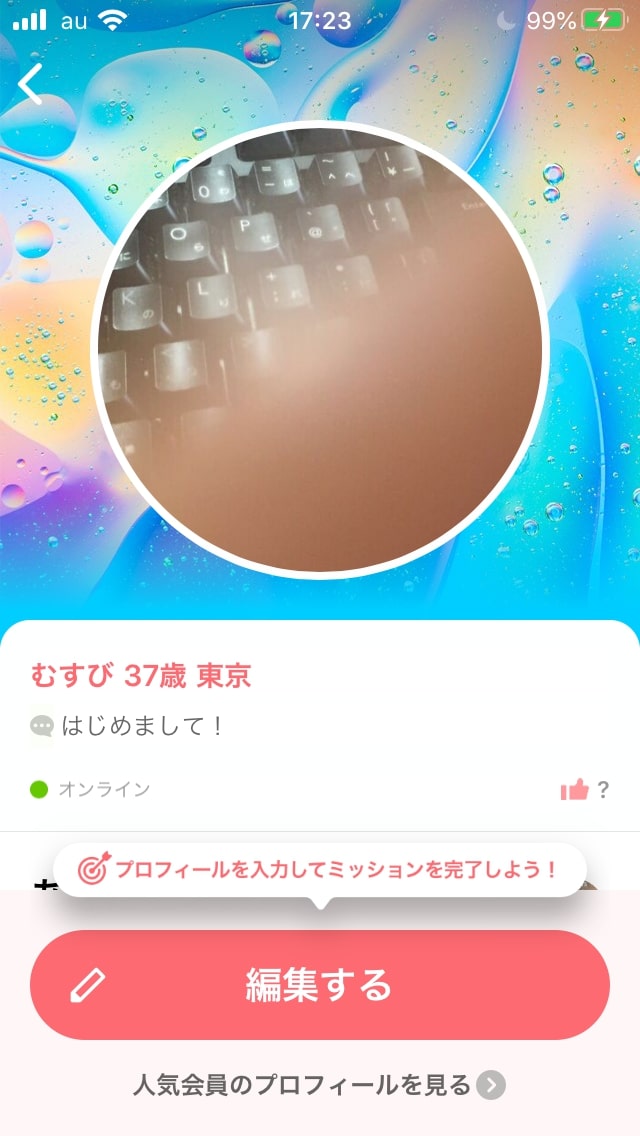
このように、プロフィールの編集画面になります。
(この写真はテストで撮ったもののため、少々適当です)
赤い「編集する」のボタンを押してください。
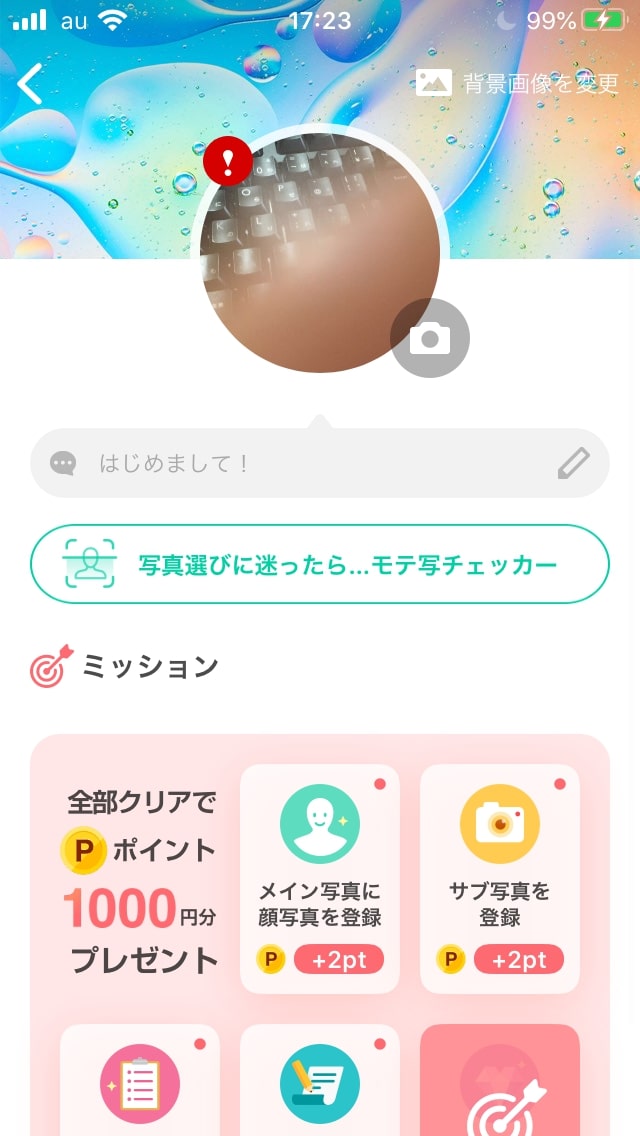
上の画面になります。
写真の右下のカメラのアイコンを押してください。
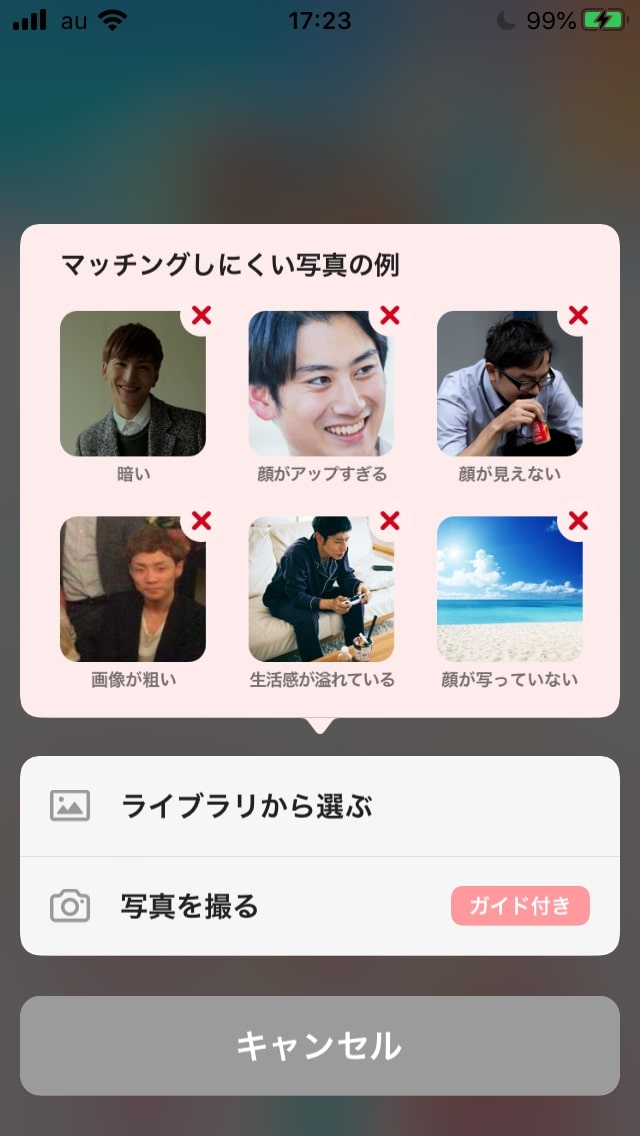
上のように「ライブラリ・写真を撮る」の2通りを選べます。
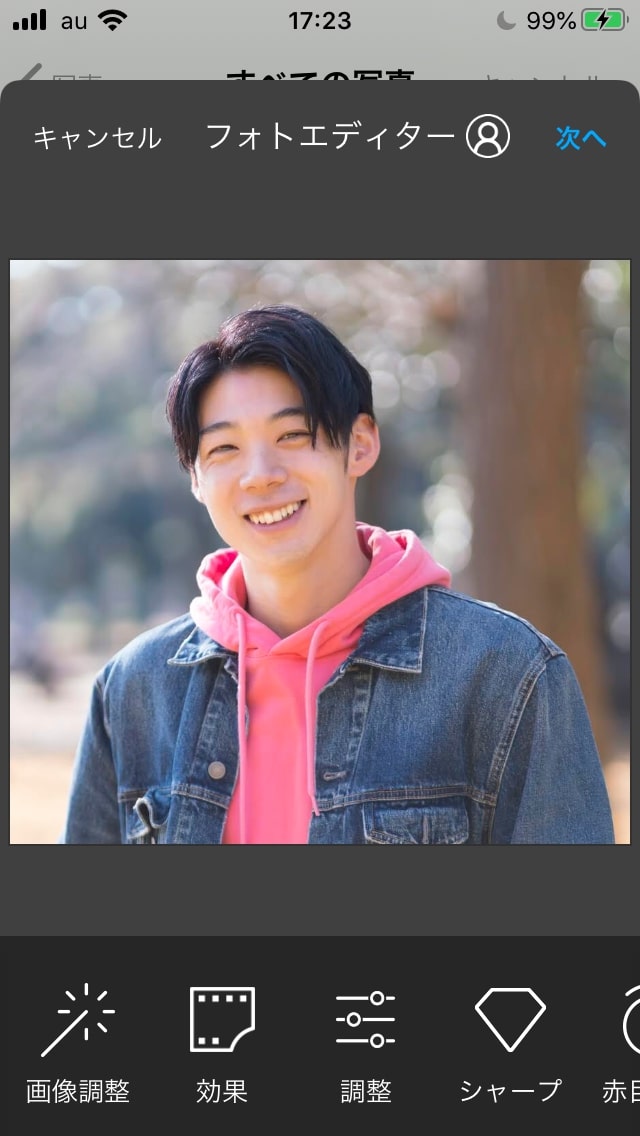
どちらの方法でも、写真をアップすると、上のようにフォトエディターの画面になります。
簡単なものから高度なものまで、さまざまなエフェクトで加工できます。

加工が終わって(しなくてもいいですが)「次へ」を押すと、上の画面になります。
移動と拡大・縮小をして、OKなら「完了」を押します。
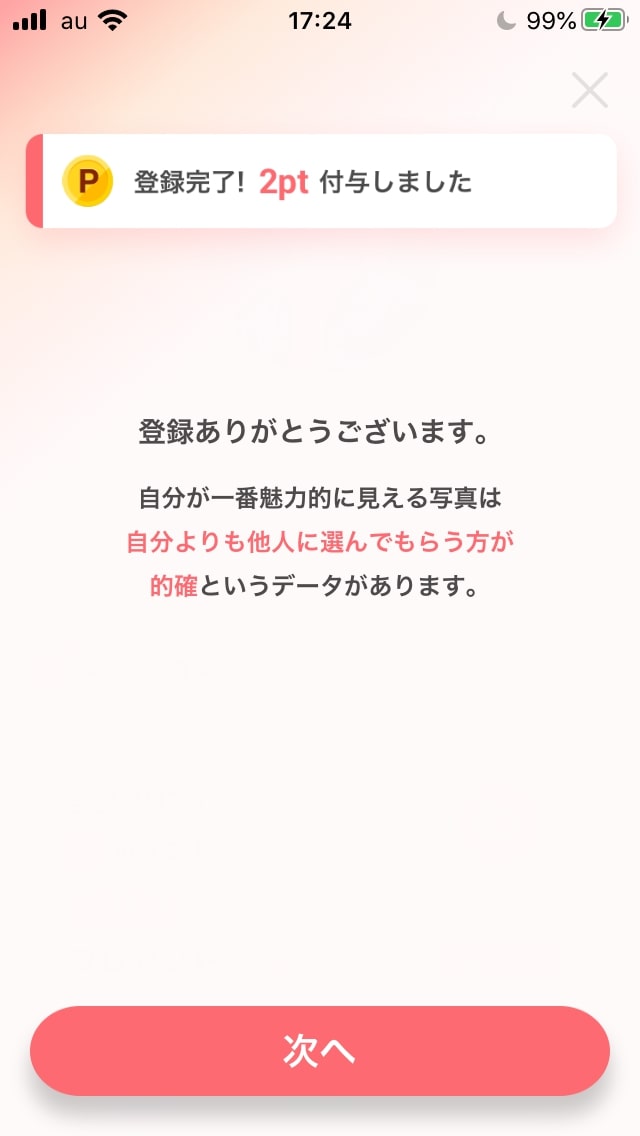
これで写真が登録され、2ptが付与されました。
(withらしい心理学の分析が書かれています)
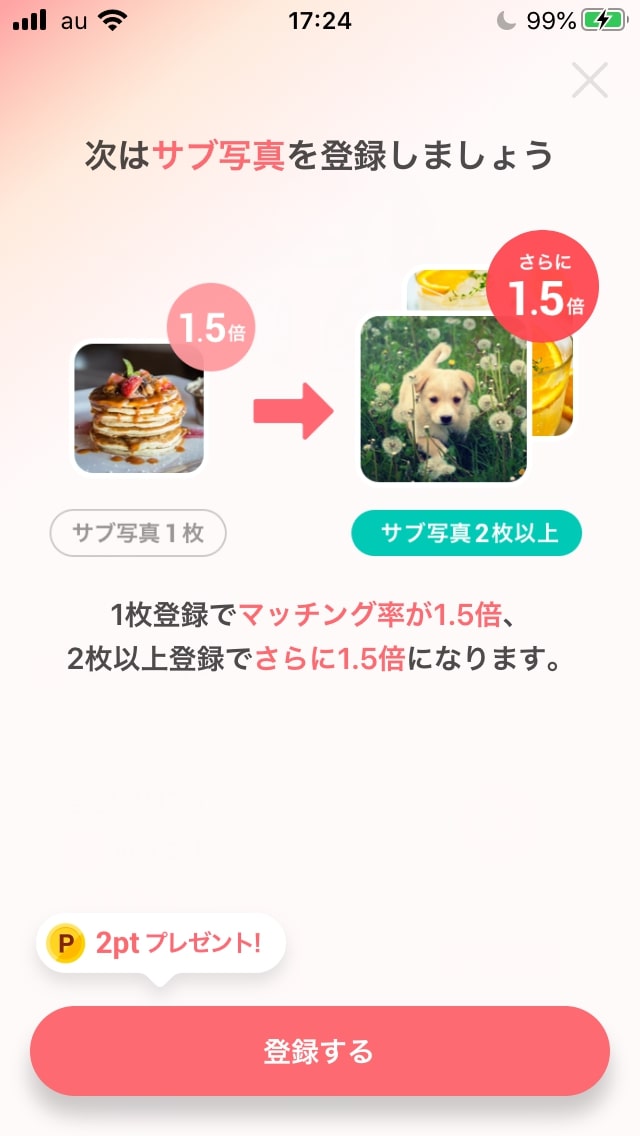
次にサブ写真の登録画面になります。
(これは飛ばしてもかまいません)
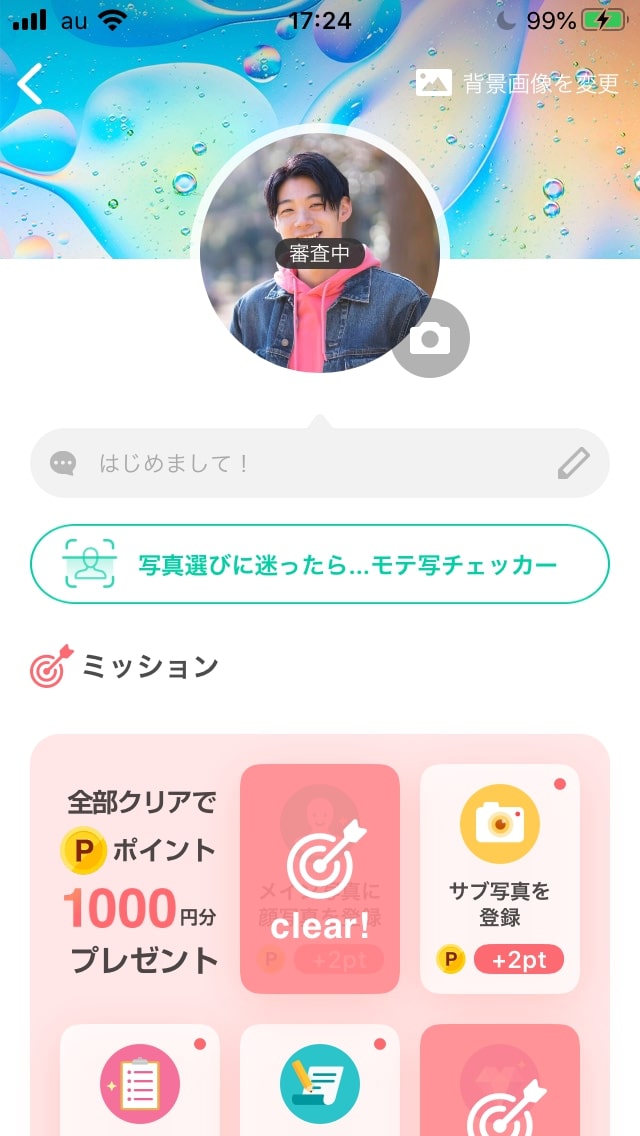
登録すると、上のように「審査中」となります。
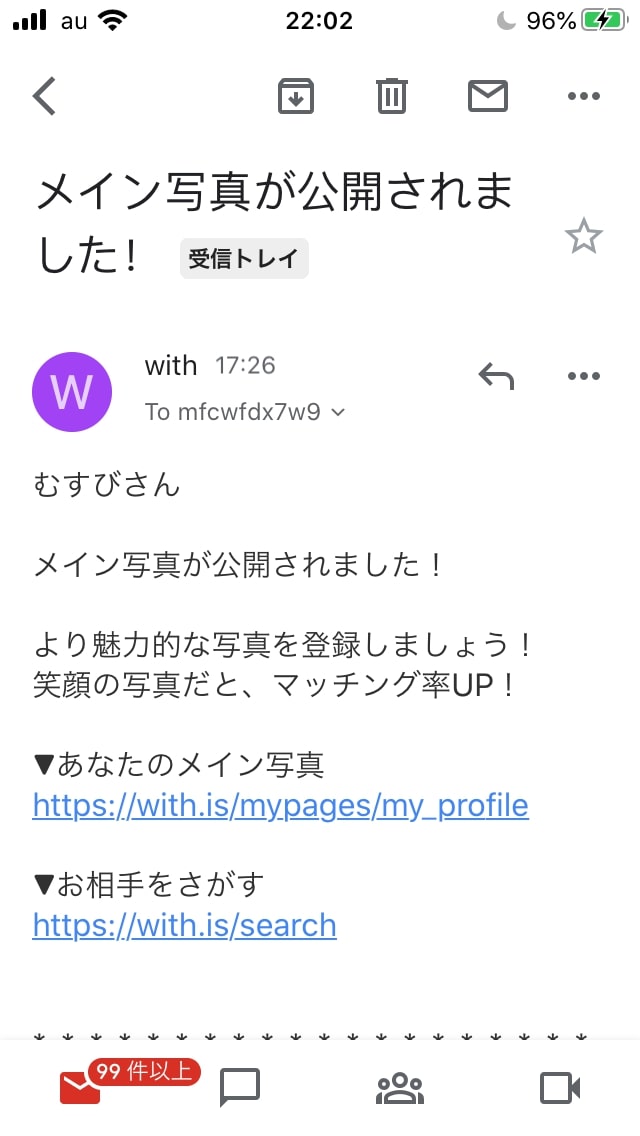
審査にかかる時間ですが、筆者の場合は「2分」でした。
2分後には上のような「メイン写真が公開されました!」というメールが届いていました。
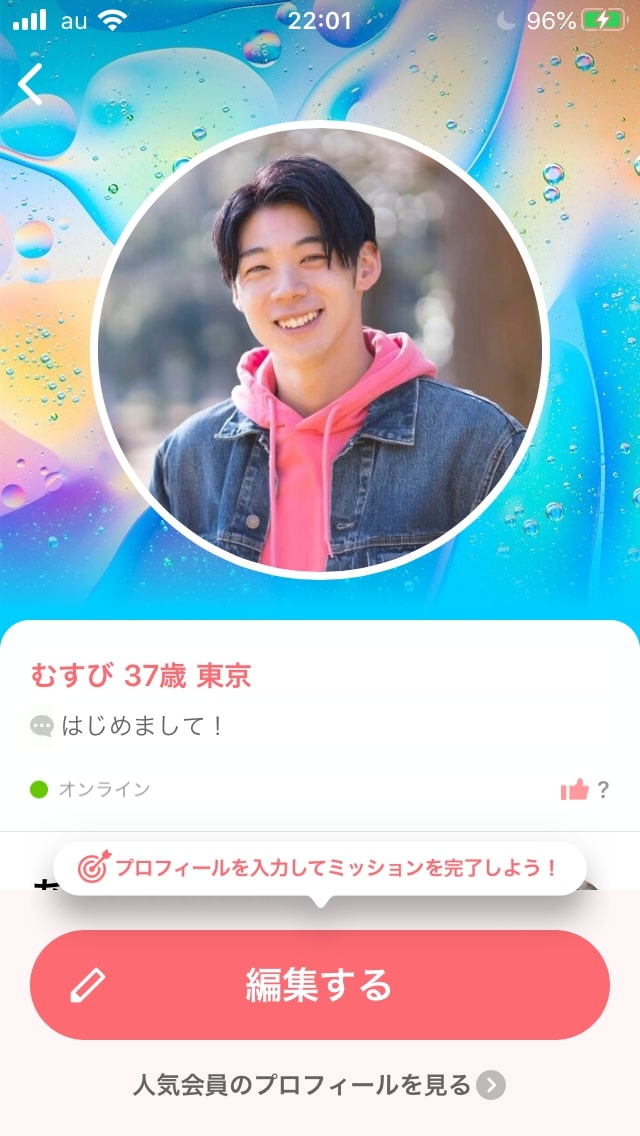
公開された写真を「プロフィールを確認する」で見ると、このようになります。
(写真は有料素材のモデルさんのものです)
このように、withは写真の登録も簡単にでき、スムーズにスタートできるアプリです。
withに登録できない3つの原因

withの登録に失敗した場合、以下のような原因が考えられます。
登録できなかった人は当てはまっていないかどうか、チェックしてみてください。
年齢が18歳未満である
18歳未満の人はwithに登録することができません。
これはwithに限らず、どのマッチングアプリでも同じです。
マッチングアプリのようなインターネットを介して異性を紹介するサービスは、18歳未満の人の使用を禁ずるように国の法律で定められています。
年齢を偽って無理やり登録しても、最終的に年齢確認をしないとメッセージの交換ができないようになっています。18歳未満の人は登録を諦めましょう。
Facebookの友だちが10人以上いない
Facebookでwithに登録する場合、「Facebookの友だちが10人以上であること」が必須条件になっています。
withへのご登録には「友達が10名以上いるfacebookアカウント」が必要となっております。(with公式ヘルプより)
普通に利用していれば10人未満であることはあまりないと思いますが、使ったばかりの人や使ったまま放置していた人だと、条件を満たしていないこともあります。
友だちを増やして10人以上にしてから登録するか、電話番号の方で登録するようにしましょう。
FBステータスが既婚・婚約・交際中
Facebookの「交際ステータス」が以下のどれかになっている人もwithに登録ができません。
- 既婚
- 婚約
- 交際中
withは恋活や婚活のためのアプリです。すでにお相手のいる人が紛れ込んでしまうと、さまざまなトラブルに発展します。
そのため、あらかじめFacebookのステータスを参照し、すでに交際相手がいる人の登録を拒否する仕組みになっているのです。
すでに相手の決まっている人はwithの本来の目的にそぐいませんので、登録は諦めてください。
すでに相手と別れたのに変更し忘れていた人など、もしステータスの方が間違っている場合は、正しい情報に直してから再度登録を申請しましょう。
withの有料会員の登録方法(男性のみ)
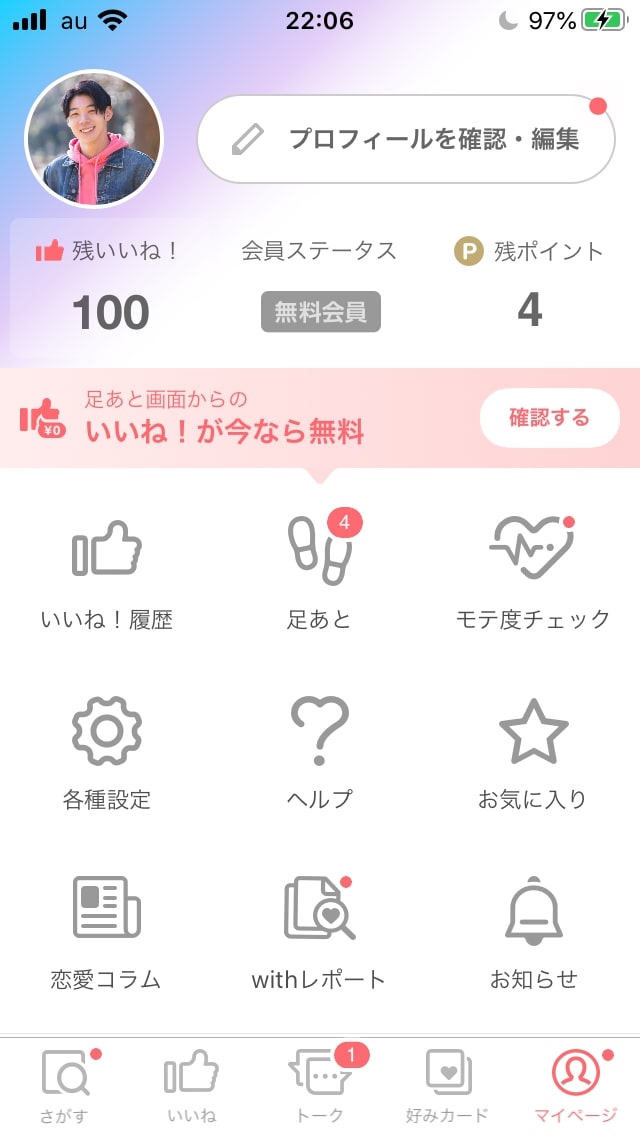
withの有料会員に登録するには、まず「マイページ」に行きます。
上の方にある「会員ステータス」の「無料会員」のグレーのボタンを押してください。
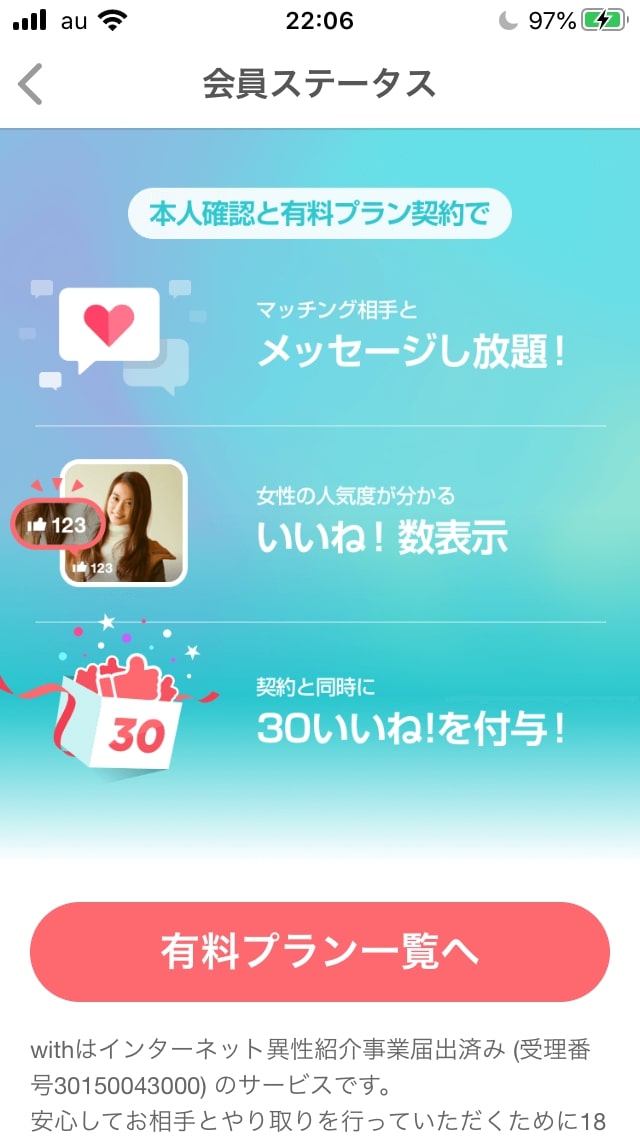
上の画面になります。
「有料プラン一覧へ」の赤いボタンを押してください。
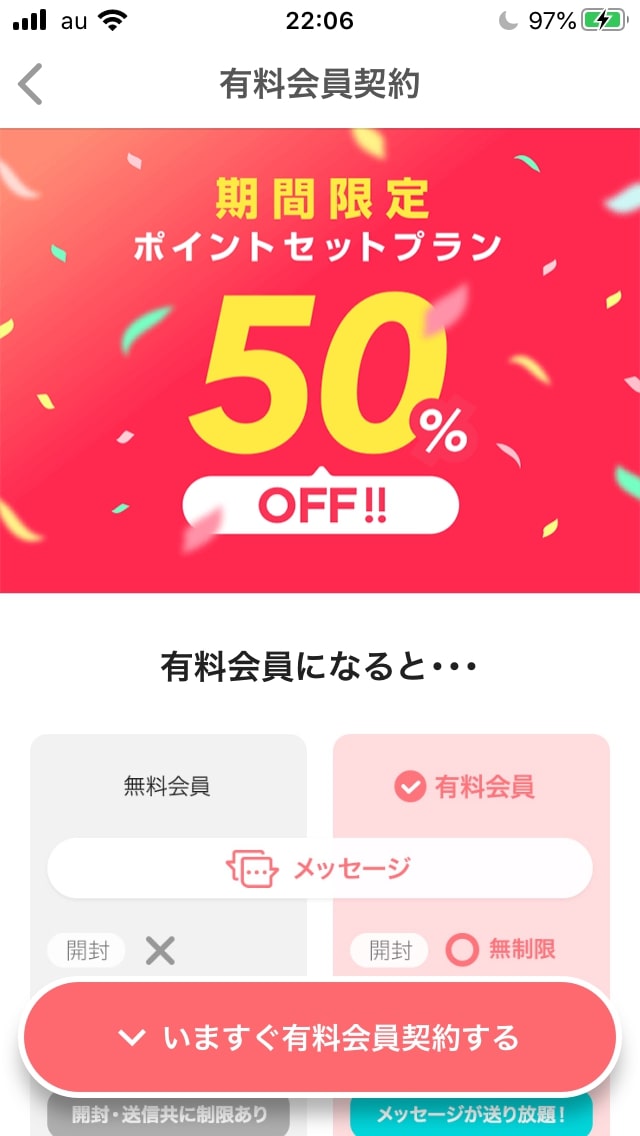
上のように「有料会員契約」のページになります。
(このときはキャンペーンがありましたが、いつものページは違います)
「いますぐ有料会員契約する」のボタンを押します。
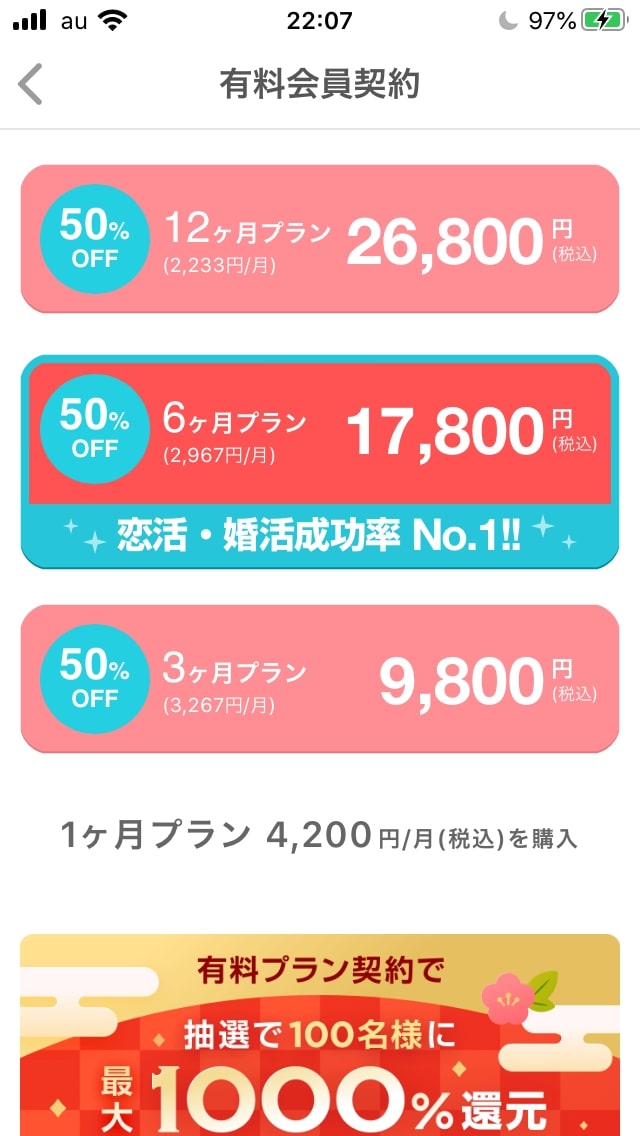
上のように、各プランの料金が表示されます。
最初は1カ月プランから試していただくのがいいでしょう。
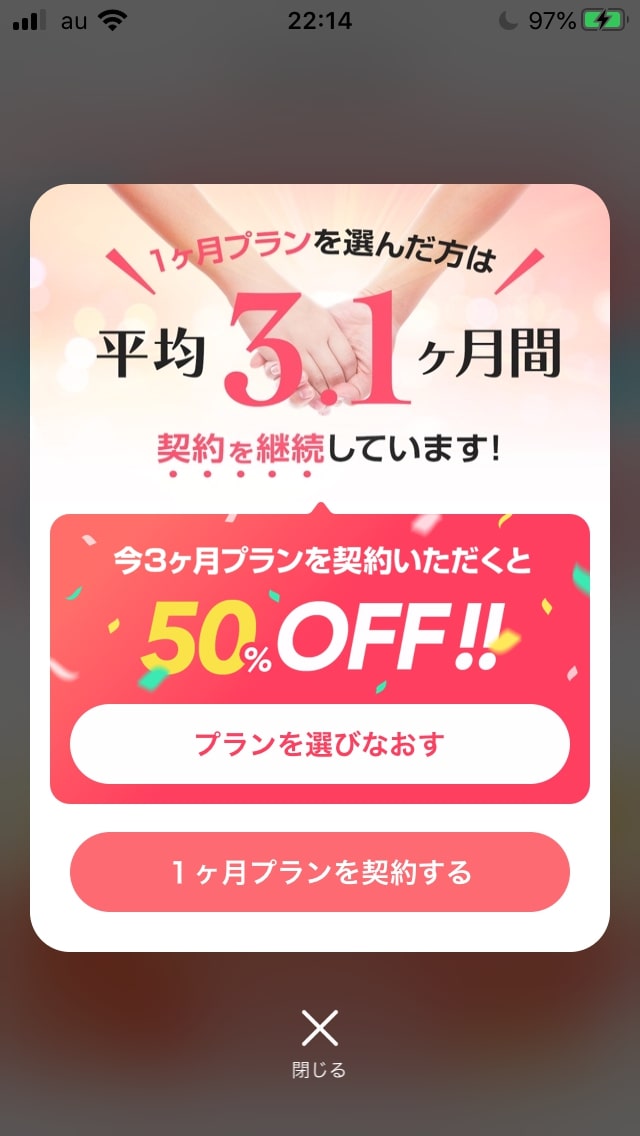
1カ月プランだと、上のように「3カ月プランの方がお得です」という案内が出ます。
(キャンペーン期間でなければ、案内は出ないこともあります)
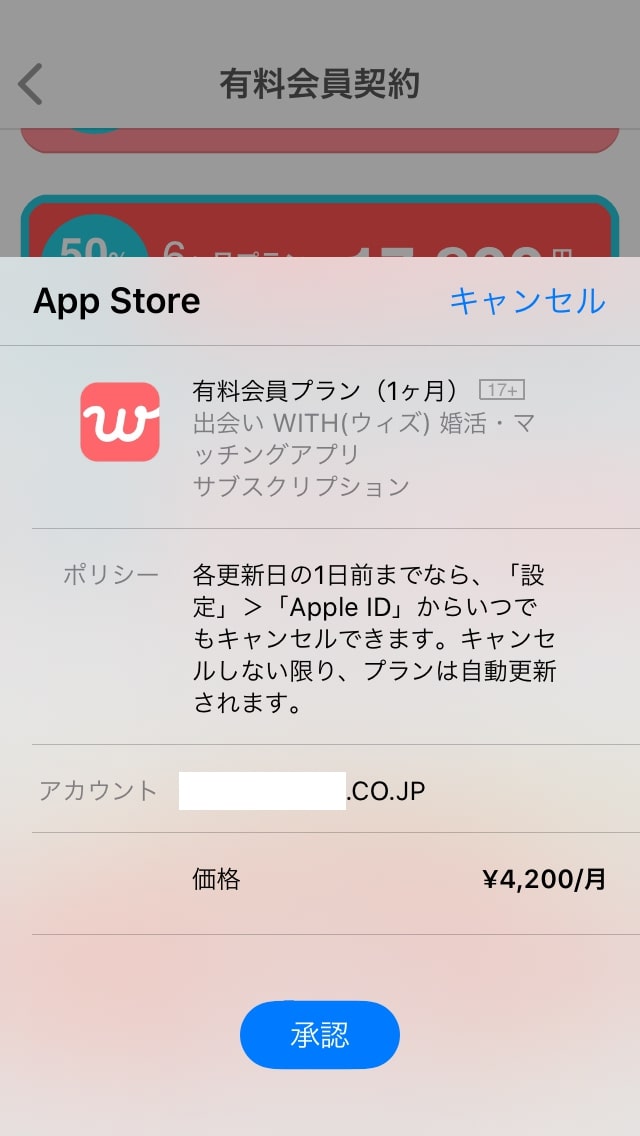
続けると、上の画面になります(Androidの場合も同様の画面が出ます)。
その前に一瞬「決済処理中です」と出ますが、この時点ではもちろん注文は確定していないので、焦らなくても大丈夫です。
上の画面で「承認」を押して初めて課金されます。
なお、withの有料会員の料金は以下のようになっています。
| クレジットカード決済(Web/Android) | AppleID決済(iOS) | GooglePlay決済(Android) | |
| 1ヶ月プラン | 3,600円/月 | 4,200円/月 | 4,200円/月 |
| 3ヶ月プラン | 2,667円/月 | 3,267円/月 | 3,067円/月 |
| 6ヶ月プラン | 2,350円/月 | 2,967円/月 | 2,867円/月 |
| 12ヶ月プラン | 1,833円/月 | 2,233円/月 | 2,042円/月 |
※すべて税込価格
最初は1ヶ月プランでお試ししてみるのがおすすめです。
決済方法では「クレジットカード決済」がいちばんお得になっています。AppleIDやGooglePlayなどのストアを通すと、システム手数料がかかる分だけ割り増し料金になります。
withの課金まわりについては以下の記事に詳しくまとめてありますので、そちらを参照してください。
 with(ウィズ)はどう課金するのがお得?知って得する課金方法と注意点を紹介
with(ウィズ)はどう課金するのがお得?知って得する課金方法と注意点を紹介
有料プランの案内ページでは、そのときどきでお得なキャンペーンパックなどが用意されている場合があります。内容をよくチェックして、自分にとってもっともお得なプランに申し込むようにしてくださいね。
withの有料会員に登録するタイミングは?

withの登録のタイミングについて、有料会員にいつなるべきか迷っていいる人も多いでしょう。
withの有料会員になるタイミングにはいくつかの見方があります。
![]() アヤ
アヤ
![]() アキト
アキト
カウントは契約日から(いつ登録してもOK)
まず、withの有料会員の「1カ月・3カ月」などのカウントは契約日から起算します。
たとえば29日に有料会員になったら、翌月の29日で1カ月となります。
 マナ
マナ
 ヒカル
ヒカル
登録すると「いいね」の表示で目立つ
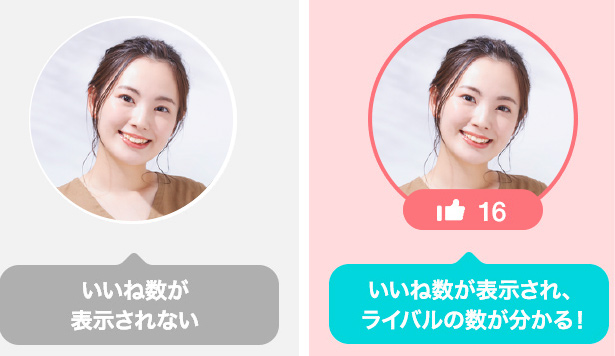
withで有料会員に登録すると、上の画像のように「いいね」の数が表示されます。
いいねはどんどん増えていくため、表示されて不利になることは一切なく明らかに有利になるものです。
 カエデ
カエデ
「今週入会」と同時だと最強のスタートに?
先に説明した、登録から1週間表示される「今週入会」とセットになると、この「いいね!」の表示がさらに目立ちます。
このため、今週入会だけで勝負するより、最初の1週間でのいいねをさらに集めやすくなるという利点があります。
 よーた
よーた
別の考えとは、「いいね!」が蓄積されてから有料会員になった方がいいというものです。
登録したばかりで「いいね!」が少ない状態だと、パット見で「この人あまり人気ないかも」と思われてしまうかもしれない、ということです。
![]() アヤ
アヤ
![]() アキト
アキト
こう考えると、有料会員になるタイミングは「今週入会と同時がいい」という説が有力といえます。
こうした有料会員のルールも含めwithの詳細はぜひ公式サイトでチェックしてみてください。
withに登録する曜日は何曜日がいい?

withに登録するのは、何曜日が一番いいのか―。
「何曜日に登録すべきか」は、withに限らず多くのマッチングアプリで関心をもたれている内容です。
![]() アヤ
アヤ
 ヒカル
ヒカル
金曜日がベストである理由
withに登録するなら金曜日がベストです。
理由は、「今週入会」のマークが付いている間に、もっとも「いいね!」を集めやすいためです。
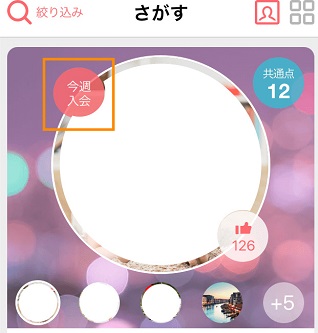
withでは、登録直後から上の画像のように「今週入会」という文字が表示されます。
withの今週入会とは?いつまで?
withの今週入会は登録から1週間(7日間)表示されるものです。
つまり、土曜日に登録したら次の土曜日まで表示されます。
 マナ
マナ
 よーた
よーた
序盤でいいねが増えるとその後も増えやすい
、金曜日~日曜日は、最も「いいね!」が集まりやすい時期です。
 カエデ
カエデ
![]() アキト
アキト
すると「いいスタートダッシュ」を切れるわけです。
そして、他の会員からこの人まだ登録して3日なのに、「いいね!」が多くてすごいと思ってもらえます。
こうして序盤で「人気者」と思われることで、月曜日~木曜日の「いいね!」も増えます。
他の曜日に登録するより、金曜日に登録することでトータルの「いいね!」が増えるというわけです。
![]() アヤ
アヤ
 ヒカル
ヒカル
withに登録すると身バレする?

withに登録する際、身バレが心配な人も多いでしょう。
ここでは、登録時の身バレの心配でよくある疑問2つに答えていきます。
Facebookで登録したらFB友達にバレる?
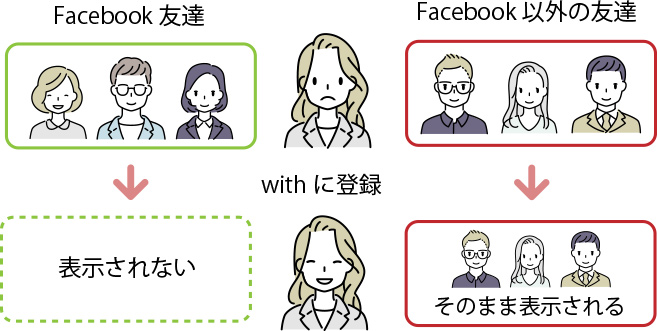
withにFacebookで登録しても、Facebook上の友だちにはバレません。
上の図のとおり、Facebookの友達は非表示になるためです。
また、withでの投稿や行動があなたのFacebookに投稿されることも、当然ありません。
そのため「Facebookの友達に身バレすることはない」と安心してください。
「Facebook以外の友達」に注意
身バレを警戒すべき相手は、Facebookで友達でないけど、リアルで友達という人です。
このような人はwithも感知できないため、あなたのプロフィールが表示されます。
 マナ
マナ
![]() アキト
アキト
Facebookの友達には絶対に表示されない?
これは、表示されるパターンがあります。
それは、友達がFacebookでなく電話番号で登録した場合です。
この場合、その人があなたのFacebook友達であることを、withは感知できません(FBの情報がないため)。
このため、Facebookで友達でない人と同じように、あなたとその人、お互いのプロフィールが表示されます。
 カエデ
カエデ
自分が電話番号で登録したら、Facebook友達はどうなる?
これは、お互い表示されます。
先ほどの友達と逆バージョンで「withがあなたのFacebook情報を把握できない」ためです。
では、電話番号で登録した人が、後からFacebook情報を追加できるのか、という点が気になるでしょう。
これは、残念ながらできません。
公式サイトのヘルプでも下のように書かれています。
登録後、Facebookとの連携はできますか?
電話番号でご登録されたお客様はご登録後、Facebookと連携することは出来ません。
「Facebook」での検索結果|withヘルプ
つまり、Facebook友達とお互いの情報を非表示にしたいのであれば、
- 最初からFacebookで登録する
- 電話番号で登録してしまった場合、退会してやり直す
という2つの選択肢になります。
電話番号で登録すると検索される?
withに電話番号で登録しても、その番号で知り合いに検索されるということはありません。
あなたの電話番号を知っているのはwithの運営だけで、ユーザーは一切わかりません。
検索画面にも「電話番号」という欄は当然なく、電話帳にお互い登録されている知り合いでも、お互いわかりません。
どちらの方法でも身バレ対策は共通
Facebookにしても電話番号にしても、身バレするような情報を出していれば、遅かれ早かれ身バレするものです。
このため、プロフィールの文章や趣味、写真などに注意して、どんな知り合いが見ても身バレしない体制を整えておく必要があります。
![]() アヤ
アヤ
 ヒカル
ヒカル
基本情報・プロフィールの登録方法

認証が済んだら、次は基本情報を入力する画面に進みます。
項目を埋めていくだけなので、指示通りに進んでいけばすぐに登録が完了します。
ニックネームや生年月日を登録する
まず最初に、ニックネームや生年月日を登録する画面に進みます。

項目を埋めて、「withをはじめる」をタップしましょう。
生年月日などの情報は正しく入力するようにしてください。後から年齢を確認するための本人確認書類を送ることになります。情報が正しくない場合、withを利用できなくなる恐れがあります。
ニックネームなどは後から変更が可能です。あまり悩まずに登録して大丈夫です。
ここで入力したメールアドレスには、withからの案内や通知メールが届くことがあります。メールが不要の場合は、登録後に「マイページ」の設定から通知設定をOFFに変更するようにしましょう。
基本項目を埋めていこう
次は、プロフィールの基本項目を埋める画面になります。
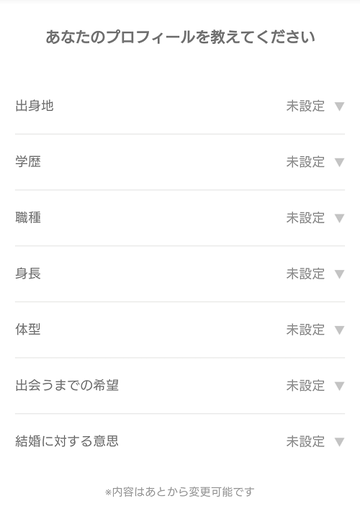
以下の項目について選択肢の中から選び、一つずつ埋めていきます。
- 出身地
- 学歴
- 職種
- 身長
- 体型
- 出会うまでの希望
- 結婚に対する意志
「出会うまでの希望」と「結婚に対する意志」あたりはどれにするか迷いそうですが、これらの項目は後から変更可能なのでここでは気軽に選択しておきましょう。
また、上記以外の項目はプロフィール設定のほうで入力することになります。
プロフィール写真を登録しよう
次は、プロフィール写真を登録する画面になります。
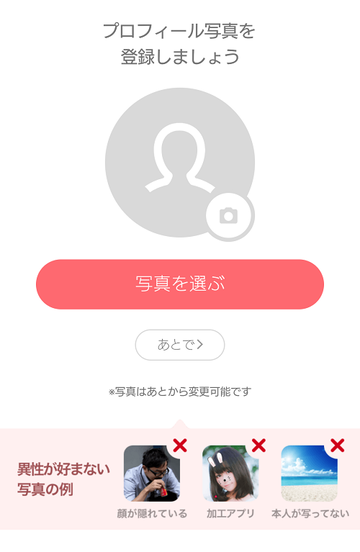
異性が好まない写真の例が提示されるので、それを参考に自分のプロフィール用の写真を選びましょう。
写真を設定したがらない人も多いですが、現在のマッチングアプリでは写真を公開している人が多数派です。
写真がないとマッチングする上でかなり不利になってしまいます。どうしても写真を載せたくない人以外は、できるだけ写真を用意するようにしてください。
ここで設定した写真はいつでも変更可能です。
まだ写真の用意ができていない人は、写真の設定を後回しにすることもできます。「あとで」をタップして次に進みましょう。
メンタリストが登場
ここからはwithの監修者が画面に出てきて案内をしてくれます。
簡単なチュートリアルになっているので、指示通りに進めていきましょう。
カードの中から興味のある内容を選ぼう
まずは「好きなこと・興味のあること」を選択する画面になります。
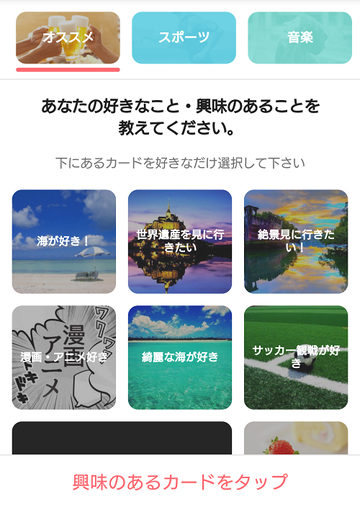
これは、withの固有機能である「好みカード」と呼ばれるものです。相性のいい相手を探しやすくなるとても便利な機能なので、ぜひ活用するようにしましょう。
定番ものからマニアックなものまで実にさまざまなカードが用意されています。
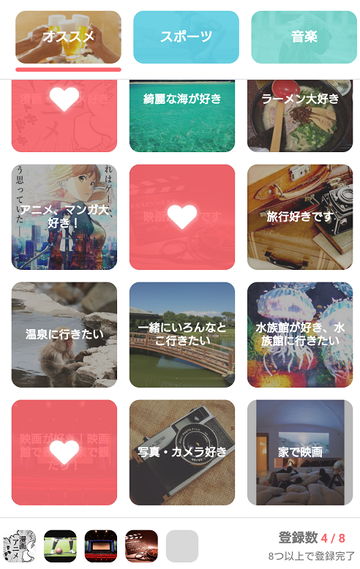
ここでは、8つ以上のカードを選択したら次に進むことができます。
好みカードは後からいくらでも変更できるので、ここでは気軽に遊び感覚で選んでいきましょう。
チュートリアルを進めよう
好みカードの登録が済んだら、次はチュートリアルが始まります。
おすすめ会員が10名表示されるので、その中から気に入った人に実際にいいねを送ってみることになります。
下の画像のように、プロフィールが近い異性会員が一覧で表示されます。
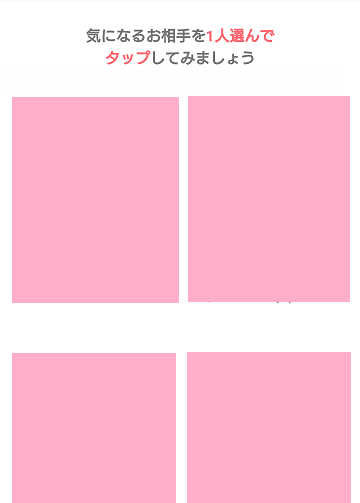
なお、ここで表示されるのは実在する会員です。
とはいえ、まだこの時点では自己紹介文なども設定していませんし、マッチングが成立する可能性は低いです。ただの操作の練習だと考えて気軽にいいねをしちゃいましょう。
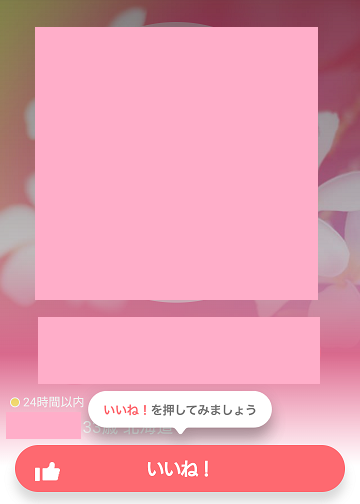
一覧から気に入った人の画像をタップすると、個別ページに移動し、いいねを押せるようになります。
いいねを送った後は、マッチングや検索の仕方についての簡単な説明が入ります。
以上で登録時のチュートリアルは終わりです。
ここからは、自分で操作してプロフィールの設定や検索などをしていくことになります。
with(ウィズ)のログイン方法・手順

withにログインするには、まずアプリのトップ画面で「ログイン」を押します。
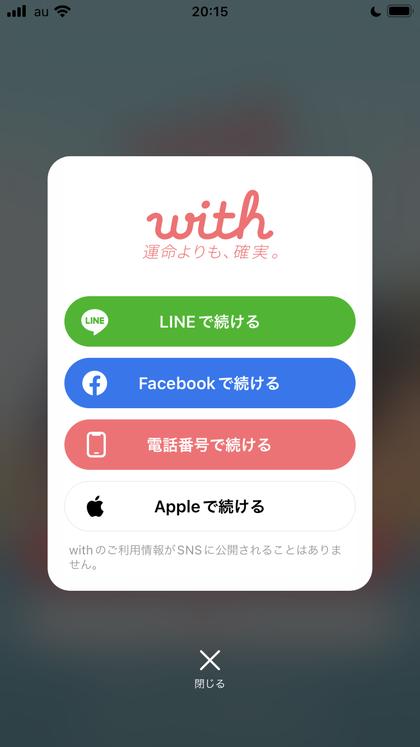
登録時と同じく、以下の4つの選択肢が出ます。
- LINE(ライン)
- Facebook(フェイスブック)
- 電話番号(SMS)
- Apple ID(iPhoneのみ)
今回は「電話番号」の画面で説明します。
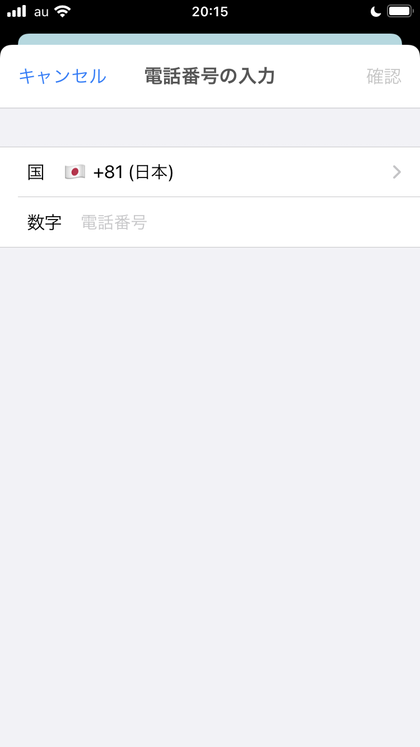
「電話番号」を選ぶと、このように電話番号を入力する画面になります。
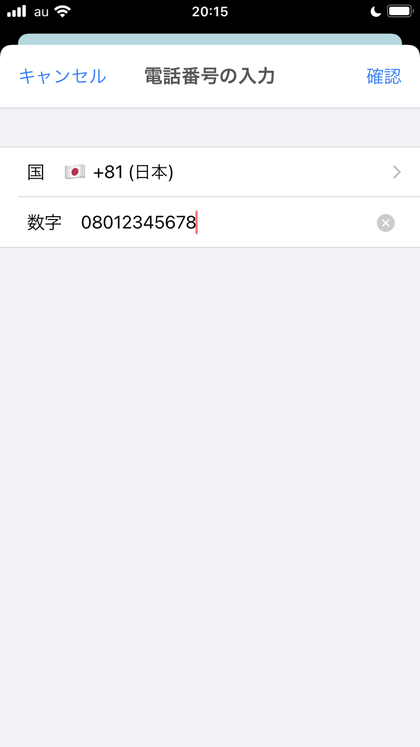
入力したら右上に青い「確認」の文字が点灯するので、これを押してください。
(電話番号は090・080・070のように、普通に最初のゼロから書きます)
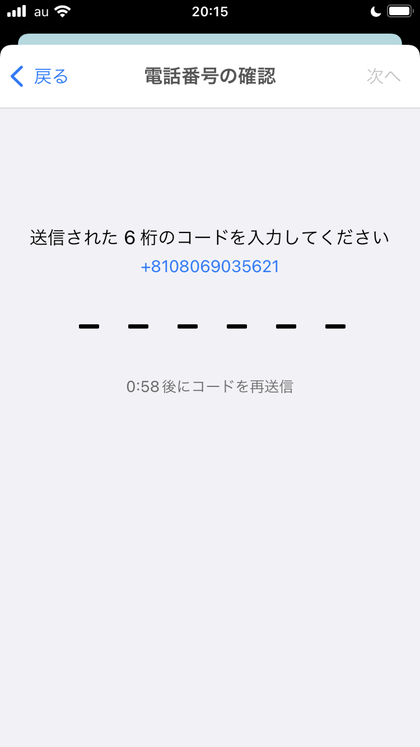
登録時と同じく、電話番号にSMSで数字6桁のコードが送られています。
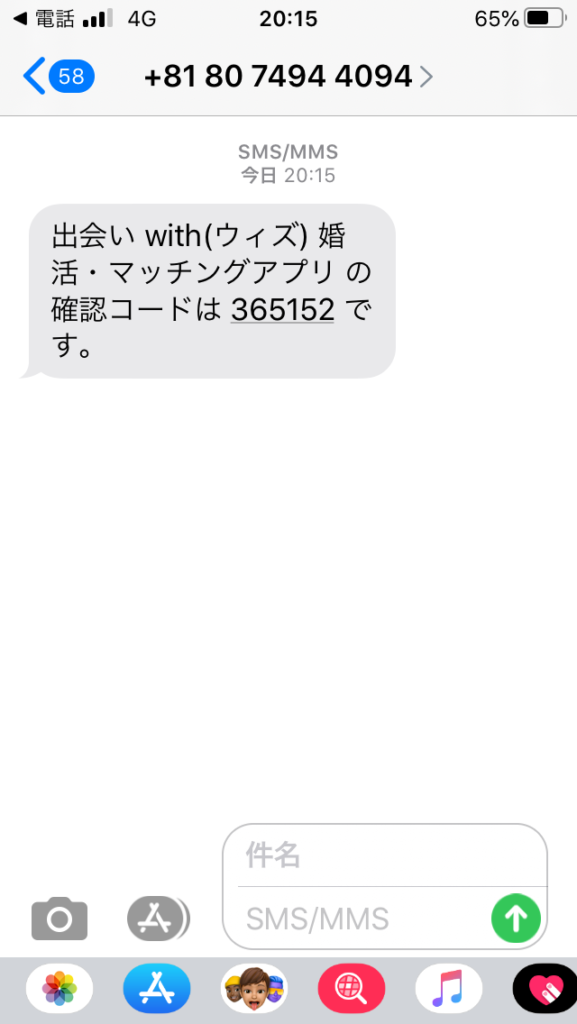
数字6桁のコードはこのようなものです。
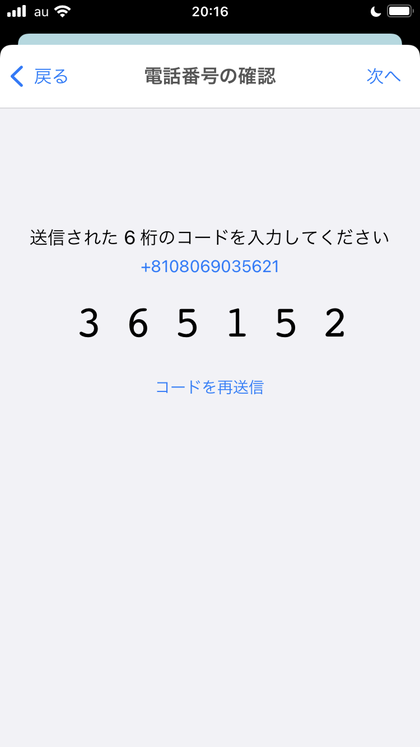
このコードを先ほどの画面に入力します。
入力すると右上に「次へ」の青文字が点灯するので、これをタップします。
これでwith(ウィズ)へのログインは完了です。
まとめ:withの登録・本人確認・年齢確認

withの登録方法から利用開始までの手順を解説してきました。
最後にもう一度、この記事の要点をまとめておきましょう。
- withへの登録は以下のボタンから無料でできる
- Facebook登録と電話番号登録の2種類がある
- Facebook登録のほうがリアルの友だちにバレる可能性が低い
- ナビゲーション通りに情報を入力していけば登録が完了する
- 登録後は早めに本人確認を済ませる(審査に時間がかかるため)
- 男性が出会うためには有料会員への登録が必須
- 女性は無料会員でほぼすべての機能が使える
- プロフィールを自動で作成できる機能があって便利
- 診断やイベントを利用するとマッチング率が高まる
数ある恋活アプリの中でも、withはマッチングを成立させる工夫がもっとも充実しているアプリです。
実際に使ってみるとわかりますが、withの魅力である診断・分析系のイベントは、マッチングの成立やマッチング後の会話のやりとりにおいて大いに役立ちます。
これだけ仕組みが充実しているアプリは、withの他にはありません。ぜひこの機会に登録して、楽しい出会いのある日々を体験してくださいね。
より詳しくwithについて知りたいという方は以下の記事を参考にしてください。
 with(ウィズ)の評判・口コミは?本当に出会えるのか21件の体験談・評価を検証!
with(ウィズ)の評判・口コミは?本当に出会えるのか21件の体験談・評価を検証!


